Как перейти на мобильную версию вконтакте с компьютера — All Vk net
Сегодня мы расскажем вам как легко и просто можно перейти и запустить мобильную версию сайта социальной сети вконтакте с вашего персонального компьютера. Мы расскажем в чем основное отличие этих версий и как можно быстро между ними переключатся.
Мы надеемся вам понравится наша статья, будем рады вашим комментариям и замечаниям.
Как перейти на мобильную версию Вконтакте с компьютера
Содержание статьи (навигация)
Сайт социальной сети «ВКонтакте», как и большинство других современных ресурсов, имеет две версии: стандартную полноформатную для компьютера и мобильную, где информация и интерфейс оптимизированы для смартфонов и планшетов. Многие пользователи даже не задумываются о том, как перейти на мобильную версию вконтакте с компьютера, думая, что это невозможно.
Действительно, если заходить с ПК всегда открывается стандартная полная версия, а с со смартфона или планшета – мобильная.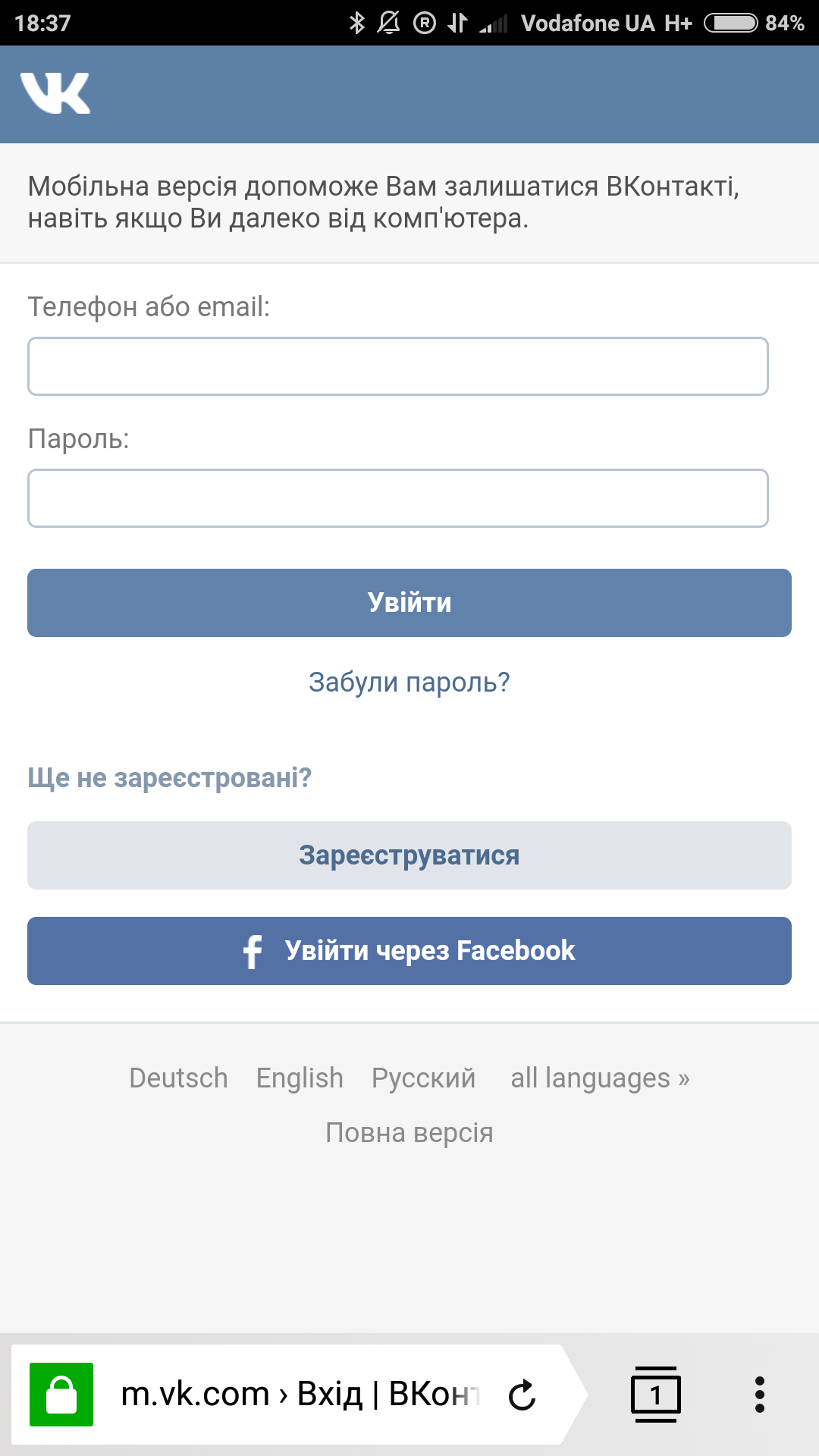
Мобильная версия
Версия для ПК
Зачем переходить на мобильную версию сайта?
Каждый пользователь преследует свои цели:
- Просто интересно. Многие используют только ПК для соцсетей, не устанавливая приложения на телефон, чтобы меньше тратить на них время. И им просто интересно, как это все выглядит.
- Посмотреть, как выглядит аватар и шапка профиля.
- Экономия трафика. Мало кто знает, что мобильная версия тратит меньше интернета. Это актуально для тех, у кого интернет не безлимитный или медленный. Поэтому некоторые пользователи интересуются тем, как сделать мобильную версию вконтакте 2019 именно с данной целью.
Независимо от преследуемых целей, сам процесс перехода очень простой и быстрый.
Как с ПК перейти на мобильную версию
Ничего сложного нет.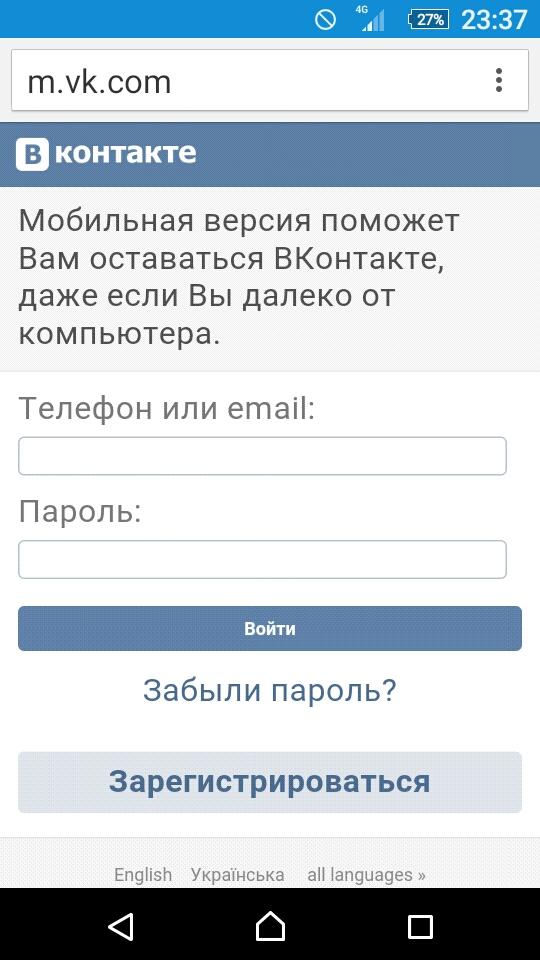
Те для того что бы перейти в мобильную версию сайта просто добавьте m. перед словом vk чтобы у вас получилось m.vk.com
Корневым доменом ресурса является vk.com. И достаточно просто вставить перед ним m с точкой.
Это стандартный и самый простой способ, как сделать мобильную версию вконтакте на компьютер. Никаких отличительных особенностей, если говорить о функционале нет. Мобильная версия предоставляет пользователю все те же возможности, что и основная:
- переписываться с друзьями
- читать новости
- слушать музыку
- смотреть фильмы и другое видео
- оставлять комментарии под фото, постами и в обсуждениях
- загружать фото и видео и т. д.
Если говорить об ограничениях, то с ПК в мобильной версии невозможно открыть игры. Все остальные функции доступны.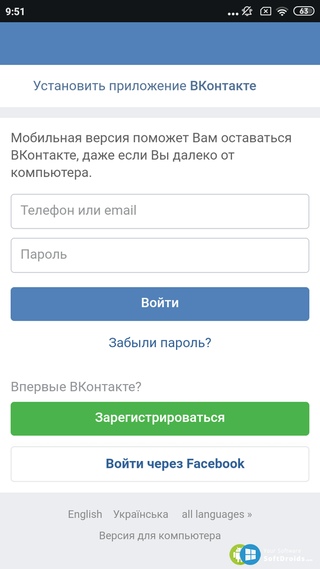
Все способы входа на свою страницу в Вконтакте
Адрес для входа выглядит следующим образом — https://vk.com. Это официальная страница, поэтому беспокоиться о своих данных нет необходимости. Если же вы вводите нечто подобное в поисковых системах и у вас в адресной строке указана ссылка vkonttake.com или vkkontaktee.com, лучше сразу закрыть страницу. Если же вы успели ввести свои логин и пароль, примите меры по замене пароля своего аккаунта, иначе существует вероятность, что ваши личные данные попадут в руки мошенникам.
Входим через полную версию сайта
Полной версией считается та, которая открывается при вводе данных через браузер. Проще говоря, на вашем компьютере всегда будет полная версия. На телефоне открывается упрощенный, минималистичный дизайн. На главной странице вас встретит радостное «Добро пожаловать».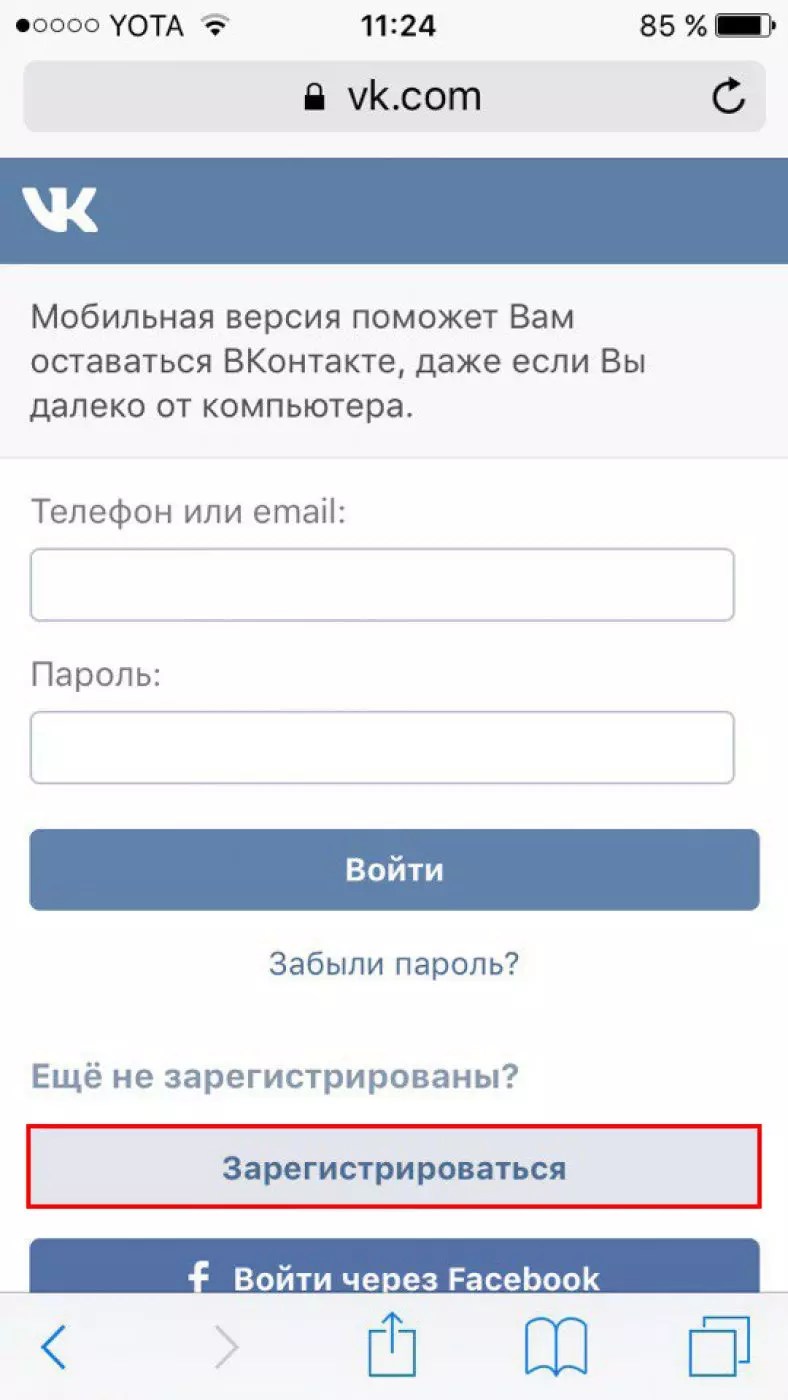 Снизу, помимо русского языка, можно будет выбрать шуточные вариации, вроде «Советского» и «Дореволюционного» стиля.
Снизу, помимо русского языка, можно будет выбрать шуточные вариации, вроде «Советского» и «Дореволюционного» стиля.
По умолчанию, система ориентируется на язык, установленный в операционной системы. Вы можете заходить под нескончаемым количеством различных страниц, но лучше всего иметь одну, где будут собраны все ваши друзья, да и распоряжаться ей значительно легче.
Заглавная страница для входа разбита на несколько блоков:
- данные для авторизации;
- данные для регистрации;
- продолжение работы через социальную сеть Фэйсбук;
- ссылки на официальные приложения для мобильных устройств под управлением различных операционных систем;
- дополнительные ссылки на разделы сайта со сводом правил, рекламой и выбором языка.
Что же касается непосредственной авторизации, то она включает в себя три последовательных шага.
- Сначала вы вводите логин.
- Затем отмечаете пароль.
- И в конечном итоге нажимаете кнопку «Войти».
В качестве логина может использоваться как электронный адрес, так и мобильный телефон. Второй рано или поздно понадобиться для подтверждения аккаунта, ведь без него при желании отправить сообщение будет появляться картинка для ввода, что будет доставлять значительные неудобства.
Второй рано или поздно понадобиться для подтверждения аккаунта, ведь без него при желании отправить сообщение будет появляться картинка для ввода, что будет доставлять значительные неудобства.
Если же войти не удалось, ещё раз повторите попытку, обращая внимания на пароль. Нередко пользователи путаются в ранее назначенном коде. Причиной тому служит использование больших и малых букв, дополнительных символов и т.д. Убедиться в правильности написания можно, открыв любой текстовый редактор. Введите туда свой пароль и, если он соответствует тому, который вы придумали ранее, копируйте и вставляйте его в соответствующую строку. Вновь система сдала сбой? Тогда обратитесь к разделу «Не могу зайти, что делать».
Если вы окончательно забыли пароль, то его понадобится восстановить при помощи несложной процедуры. К слову, некоторые напрасно полагают, что их страница была взломана, когда на самом деле проблема кроется в интернет-соединении. Так что на всякий случай проверьте и его.
Восстановление учётной записи происходит посредством подтверждения своей личности через мобильный телефон или фото с паспортом, который вы будете держать в руках.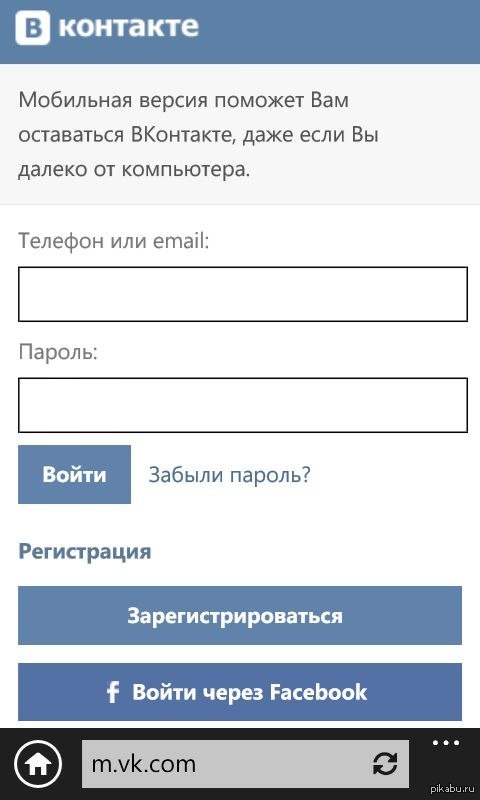 Подобная система мало кому приходится по душе, отчего многие заводят себе новый аккаунт.
Подобная система мало кому приходится по душе, отчего многие заводят себе новый аккаунт.
Входим во ВКонтате через мобильную версию
Она практически ничем не отличается от своей старшей версии. Мобильная авторизация необходима тем, кто испытывает проблемы со скоростью интернет-соединения или имеет мобильное устройство без предустановленного приложения для серфинга по социальной сети. Для перехода используйте адрес — https://m.vk.com/login.
Многие пользователи ВК, которые по случайности открывают мобильную версию, могут перейти к полной версии при помощи соответствующего пункта, указанного снизу. Не исключено, что проблемы могут возникнуть и здесь. Решить их всё также просто, воспользуйтесь для этого восстановлением доступа к странице.
Намного проще вход обстоит с официального приложения. Оно сразу же запоминает данные своего нового владельца, что позволяет забыть о необходимости постоянно вводить пароль вместе с логином.
Программа полностью лишает вас необходимости посещать браузер, ведь всё самое необходимое будет находиться в главном меню.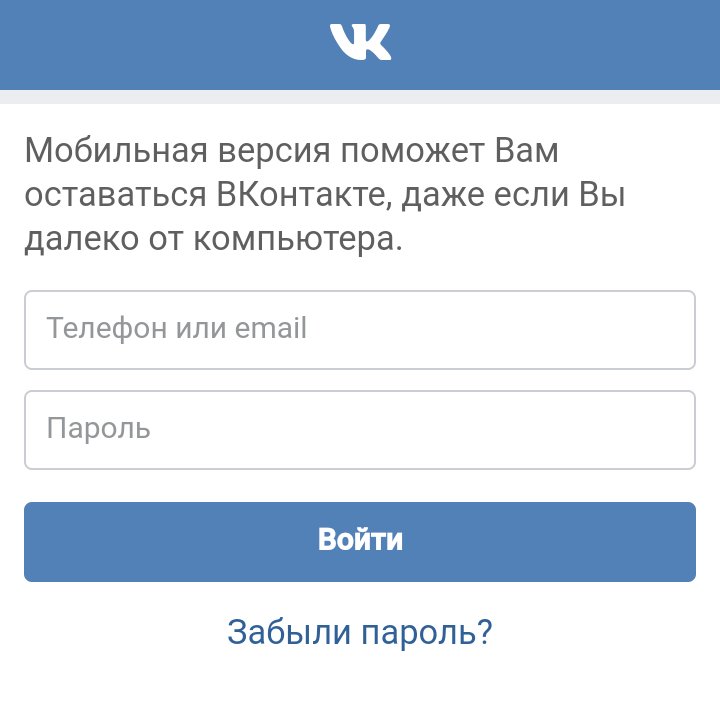
Вход через сторонние ресурсы
С относительно недавнего времени заходить в сеть стало возможно через аккаунты других систем. Ярким тому примером является прохождение авторизации через Фейсбук, а с февраля 2018 года социальная сеть обзавелась поддержкой Google. Зачем это нужно? Так в несколько раз удобнее, ведь вам понадобится наличие всего одного аккаунта для авторизации внутри системы. К слову, ещё не была добавлена поддержка Инстаграм и будет ли это сделано в будущем, также пока не известно.
Таким образом, оба ваших аккаунта будут сопряжены воедино и вводить дополнительные данные не понадобится.
Вход без обязательного ввода логина и пароля
Чтобы каждый раз не вводить одни и те же данные, их можно сохранить в браузере. Для этого достаточно один раз пройти авторизации и сохранить информацию внутри системы. Теперь при каждом посещении сайта перед вами сразу же будет появляться строчки с уже введенными данными для авторизации.
Это один из простейших способов отказаться от надоедливой авторизации по несколько раз.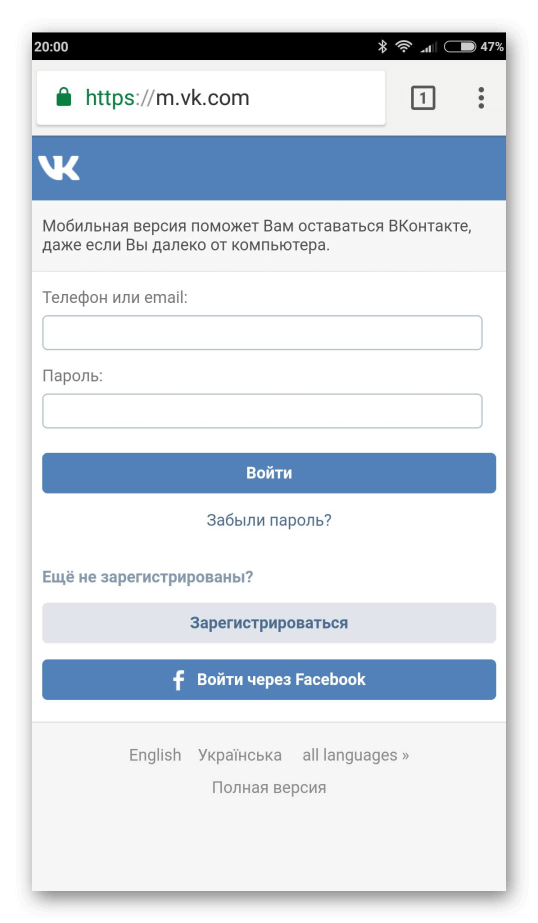 Только обратите внимание, где вы проходите авторизацию и нужно ли запоминать на этом устройстве логин и пароль. Вся проблема кроется в том, что многие попросту забывают поставить отметку «Чужой компьютер» или неосознанно подтверждают сохранение информации в кэше. Особенно это актуально для тех, кто посещает для этого интернет-кафе, откуда и берется большая часть взломщиков или людей, которые рады использовать чужой аккаунт для «детских» забав.
Только обратите внимание, где вы проходите авторизацию и нужно ли запоминать на этом устройстве логин и пароль. Вся проблема кроется в том, что многие попросту забывают поставить отметку «Чужой компьютер» или неосознанно подтверждают сохранение информации в кэше. Особенно это актуально для тех, кто посещает для этого интернет-кафе, откуда и берется большая часть взломщиков или людей, которые рады использовать чужой аккаунт для «детских» забав.
В таком случае остается только почистить последние сохранённые данные в браузере или, если для этого уже поздно, заменить пароль по приходу домой.
Не можете зайти. Как решить проблему
Итак, если со входом мы разобрались, то пришло время детальнее рассмотреть возможные пути восстановления доступа к социальной сети и почему нечто подобное может произойти.
Иногда, вся проблема кроется в технических работах или выходе из работы сервера Вконтакте. Как правило, это сопровождается продолжительными тормозами страниц вместе перенаправлением пользователей на страницу авторизации.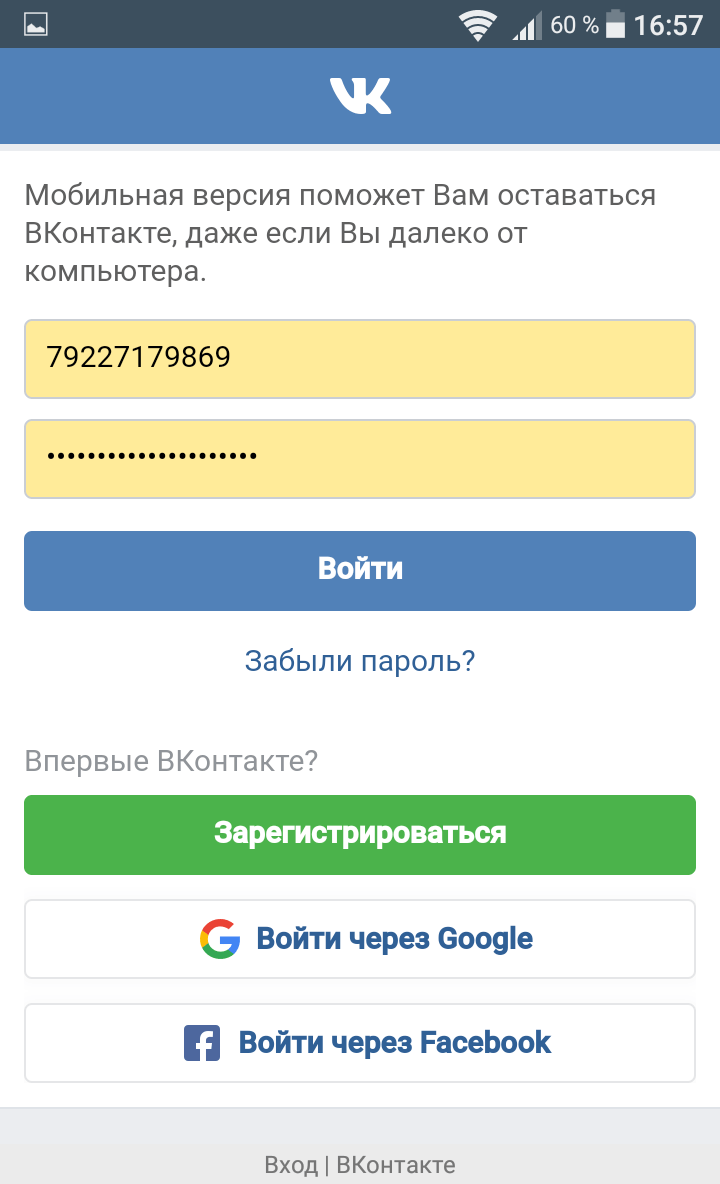 В таком случае остается только ждать момента, пока все проблемы решать на сервере.
В таком случае остается только ждать момента, пока все проблемы решать на сервере.
Если же вы пытаетесь войти, но всё время появляется ошибка в доступе или неудачный ввод авторизации, необходимо перезагрузить страницу или почистить кэш. Всё равно не получается? Попробуйте зайти с другого устройства, быть может проблема кроется в браузере или используемом вами приложении, нередко в этом замешен неверно настроенный Wi-Fi роутер.
Самым очевидным вариантом будет вернуть доступ через соответствующий пункт на заглавной странице. Обязательным требованием будет наличие привязанного телефона.
Как перейти на полную версию Вконтакте с телефона, планшета?
Просмотров 1.9k.
У каждой популярной соц. сети есть мобильная версия, так как сейчас многие пользователи переходят на использование мобильных устройств.
Это позволяет удобно проводить время в своих профилях, находясь где угодно, но есть один минус, у мобильных версий всегда ограниченный функционал.

Как перейти на полную версию Вконтакте? Когда вы заходите на этот сайт с мобильного устройства, вас автоматически направляют на мобильную версию, но это легко исправить. С любого телефона или планшета можно открыть версию социальной сети для компьютера и использовать все необходимые инструменты.
Вконтакте полная версия с телефона
Самый простой способ перехода на полную версию, это после входа на сайт, прокрутить страницу и нажать на специальную ссылку:
Если вы успели авторизоваться, то такая же ссылка находится в основном меню справа:
Обратите внимание, такой кнопки вы не увидите, если используете какие-то приложения. Появляется она только в том случае, если вы вошли Вконтакте с браузера.
Мобильная версия сайта доступна по адресу m.vk.com, а если убрать первую букву и точку, вы попадете на полную версию Вконтакте.
Нередко, пользователи интересуются и тем, как убрать значок мобильного телефона в статусе.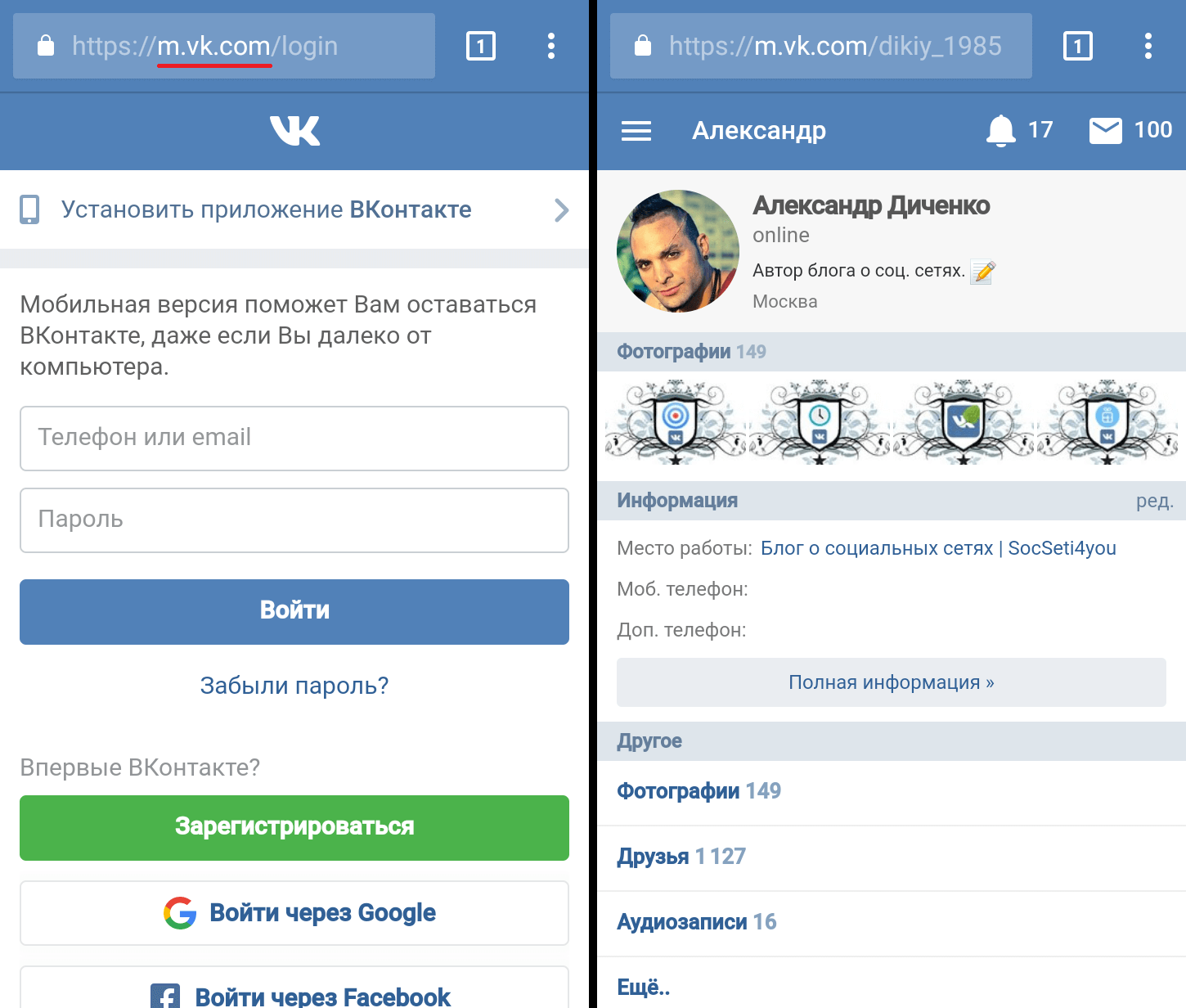 Т.е. как скрыть, что вы зашли в профиль с планшета или телефона. Сделать это можно благодаря Google Chrome. Скачайте этот браузер на свое устройство и после входа на Вконтакте, измените настройки:
Т.е. как скрыть, что вы зашли в профиль с планшета или телефона. Сделать это можно благодаря Google Chrome. Скачайте этот браузер на свое устройство и после входа на Вконтакте, измените настройки:
Переходите на полную версию и обновляете страницу. Таким образом, вы зайдете на сайт, как будто с обычного компьютера и Вконтакте не сможет определить, что вы используете мобильное устройство, соответственно, значок телефона пропадет.
Если вам нужна полная версия сайта для сопровождения сообщества, то можете не использовать описанные методы, так как доступно управление группой Вконтакте с телефона.
Каждый пользователь должен сам решать, какой версией сайта ему удобнее пользоваться. Разработчики Vk предоставляют право выбора, и теперь вы знаете, как переключиться на полную версию Вконтакте.
Не забывайте о том, что всем пользователям этой соц. сети доступен заработок Вконтакте через буксы и администратором групп.
Вам также будет интересно:
— Полезные расширения для Вконтакте
— Все ограничения Вконтакте
Зайти вк через компьютерную версию
Бывает, что открывается мобильная версия ВКонтакте, а надо войти в полную версию (для компьютера, обычную, веб-версию).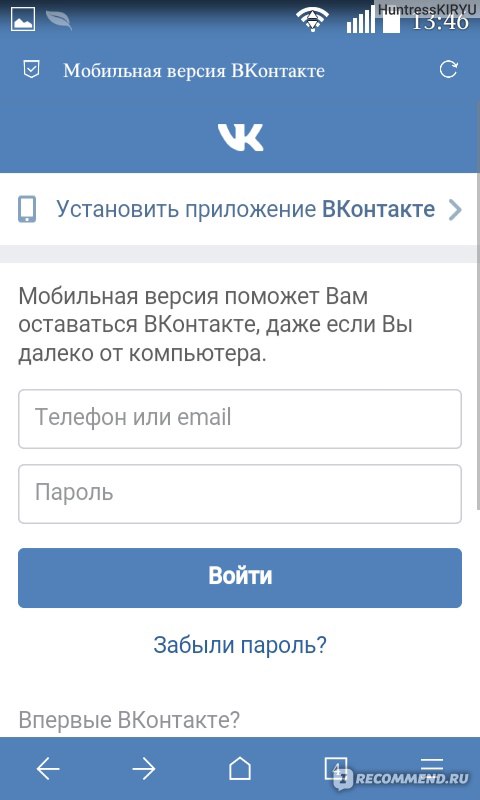 Как это сделать?
Как это сделать?
В мобильном приложении на телефоне в полную версию не зайти. Лучше всего воспользоваться браузером на компьютере, ноутбуке, планшете. Но можно и через браузер на телефоне (Сафари, Хром), только будет очень мелко, и придется увеличивать. Здесь мы рассказываем обо всех способах входа в полную версию, на всех устройствах.
Как переключиться на полную версию
Если ты сейчас в мобильной (m.vk.com), можно самому переключиться с мобильной на полную:
Как открыть полную версию ВК на компьютере, планшете
Нажми «Версия для компьютера» в левой колонке меню, внизу (предпоследний пункт):
Как открыть полную версию ВК на телефоне
Внимание! Для мобильного приложения этот совет не подходит (приложение — это установленная у тебя на телефоне программа с иконкой «VK»). Полную версию можно открыть в мобильной версии сайта ВК, в которую ты заходишь через браузер на телефоне (например, Chrome или Safari) по адресу m. vk.com.
vk.com.
- Открой главное меню в мобильной версии (кнопка в левом верхнем углу в виде трех полосок).
- Прокрути его вниз, если не видно все пункты.
- Нажми «Версия для компьютера».
А еще можно открыть полную версию ВК просто по ссылке (об этом — далее).
На телефоне полная версия будет выглядеть мелко, поэтому придется раздвигать изображение пальцами, чтобы сделать крупнее и попасть куда нужно. Но если другого устройства, кроме смартфона, сейчас под рукой нет, это вполне рабочее решение.
Как быстро открыть полную версию ВКонтакте
Ты можешь открыть полную версию ВКонтакте через стартовую страницу «Вход». Открой ее по адресу vhod.ru, найди ВКонтакте и нажми туда. Можно подключить свою страницу кнопкой «Вход» (надо будет дать разрешение на доступ), чтобы всегда видеть, есть ли у тебя новые сообщения и другие события, не заходя в онлайн. Входить в полную версию ВК можно одним нажатием на прямоугольник «ВКонтакте», а также быстро открывать сообщения, друзей в онлайне, новые комментарии и т.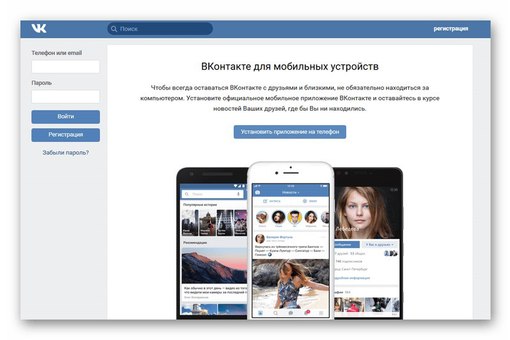 п.
п.
Как открыть полную версию ВКонтакте по ссылке
Полную версию ВКонтакте можно открыть напрямую по этой ссылке: Полная версия. Полная версия еще называется «обычная», «нормальная», «веб-версия», «компьютерная», «десктопная».
Как сделать, чтобы по ссылке открывалась полная версия ВК, а не мобильная?
Если в начале ссылки есть m.vk.com. , то по этому адресу откроется мобильная версия в любом случае. Чтобы это исправить, нужно в начале ссылки убрать букву m и точку после нее.
Пример.
Было https://m.vk.com/vhod_ru
Стало https://vk.com/vhod_ru
Точно таким же способом можно исправить адрес в адресной строке браузера, чтобы открыть полную версию той же самое страницы, на которой ты находишься. Надо нажать на адресную строку, убрать в начале букву m и точку, а затем нажать Enter на клавиатуре (или кнопку «Перейти», «Открыть» в самом браузере).
Зачем нужна полная версия ВК, чем она лучше мобильной?
Только в полной версии доступны все возможности сайта, которых нет в мобильной версии и в приложениях для телефона. Например, создание запроса агентам поддержки. Кроме того, в полной версии нет ограничений при восстановлении доступа к странице и в целом с этим возникает гораздо меньше проблем — в особенности, с прикреплением фотографий и вводом кода подтверждения. Также через нее легче понять причины блокировки страницы и разблокировать ее. Поэтому для таких дел мы рекомендуем всегда использовать полную версию сайта ВКонтакте.
Например, создание запроса агентам поддержки. Кроме того, в полной версии нет ограничений при восстановлении доступа к странице и в целом с этим возникает гораздо меньше проблем — в особенности, с прикреплением фотографий и вводом кода подтверждения. Также через нее легче понять причины блокировки страницы и разблокировать ее. Поэтому для таких дел мы рекомендуем всегда использовать полную версию сайта ВКонтакте.
Почему открывается мобильная версия?
Обычно это бывает из-за того, что кто-то запостил ссылку типа m.vk.com. — вот эта буква «m» в начале ссылки и ведет тебя на мобильную версию. Просто тот человек сидел через мобильную и скопировал такую ссылку у себя. Когда по ней переходят другие люди, они попадают на мобильную. Ничего страшного, ведь ты теперь знаешь, как зайти в полную версию ВКонтакте!
Почему в полной версии что-то не работает, не получается?
Чаще всего, если у тебя проблемы в полной версии сайта ВКонтакте — значит, у тебя проблемы с твоим браузером.
Большинство пользователей интернета имеют свои страницы в социальных сетях. Самой популярной социальной сетью СНГ есть Вконтакте, и все кто имеют в ней свою страницу знают как быстро зайти на нее. Мы же разберемся что делать пользователям у которых возникают проблемы при входе на Моя страница Вконтакте. Страница входа весьма понятна и проста, без рекламы и бесплатная.
Мы рассмотрим все доступные способы входа Вконтакте:
- Вконтакте вход на мою страницу с компьютера (полная версия)
- Вк мобильная версия, вход с телефона
- Вход в приложение Вконтакте
- Как узнать кто заходил в мою анкету кроме меня
Вконтакте вход на страницу с компьютера
Самое первое что Вам следует сделать , перейти на сайт ВК по ссылке https://vk.com. Был обновлен дизайн и теперь при входе Вы будете видеть новую версию Вконтакте.
Переходите только на верный адрес сайта, который был указан выше, на других сайтах не вводите свои данные от учетной записи, в другом случае вашу страницу могут взломать и Вам придется восстановить пароль.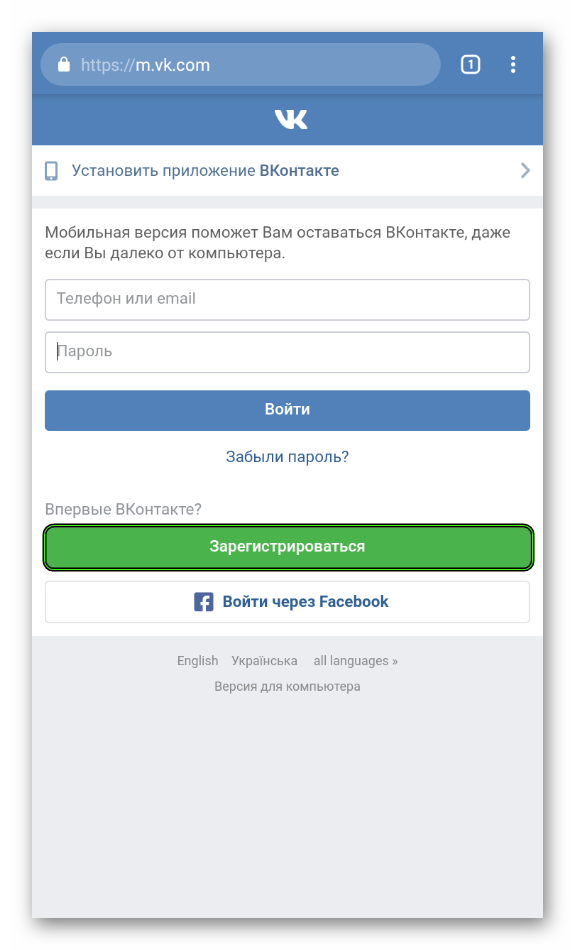
Когда Вы перешли на главную страницу входа ВК, посмотрите на поля авторизации вверху справа — «Телефон или email» и «Пароль», это и есть форма для входа на Вашу страницу. В поле «Телефон или email» введите свой логин который указывали при регистрации. Раньше логином могло быть любое слово на кириллице или латинице, однако в связи с усилением защиты был выбран более надёжный вариант в виде мобильного телефона. Запомните что вход без пароля и логина невозможен, если с вашего браузера ранее не было авторизации и сохранения пароля. Вход через инстаграм так же невозможен.
После ввода логина нажмите кнопку «Войти», произойдёт авторизация и вы попадёте в свою ленту новостей. Если войти в вк не удалось, попробуйте ещё раз внимательно проверить введенные данные. В случае повторной неудачи нажмите на « Забыл пароль» и пройдите несложную процедуру восстановления.
ТАкже можно воспользоваться приложениями Вконткте которые покажут всех людей которые заходили на вашу страницу, подробнее читайте: как посмотреть гостей моей страницы Вконтакте бесплатно.
Вконтакте мобильная версия вход
Вход и авторизация Вконтакте с мобильного устройства такая же, разве что будут отличия в дизайне. Адрес мобильной версии https://m.vk.com. Сейчас главная страница входа мобильной версии выглядит так:
С компьютера и планшета страница входа на мобильную версию ВК выглядит:
Вход в приложение Вконтакте
А так выглядит форма входа официального приложения ВК:
Пользуясь приложением Вам не надо заходить в браузер, просто установите, запустите и авторизуйтесь.
Как узнать кто заходил в мою анкету кроме меня
Зайдите в «Настройки» во вкладку «Безопасность». Нажмите на «Показать историю активности»:
В новом окне отобразятся все входы с разных устройств за последнее время:
История активности покажет Вам с каких устройств заходили на Вашу страницу Вконтакте. Если заметите устройство с которого Вы не заходили нажмите “Завершить все сеансы”.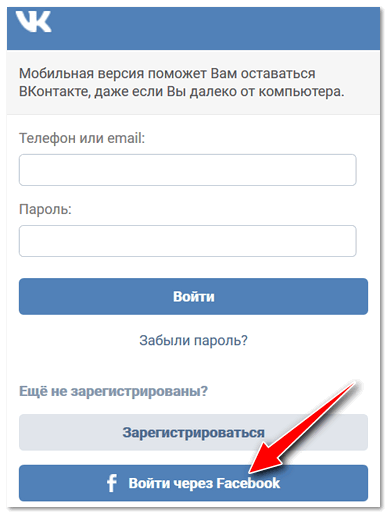 На практике это означает что все кто вошел в ваш аккаунт будет выкинут из него, и не зная логина с паролем зайди вновь будет невозможно. По завершению всех сеансов надпись будет гласить следующее: «Все сеансы, кроме текущего, завершены».
На практике это означает что все кто вошел в ваш аккаунт будет выкинут из него, и не зная логина с паролем зайди вновь будет невозможно. По завершению всех сеансов надпись будет гласить следующее: «Все сеансы, кроме текущего, завершены».
Среди пользователей ВК компьютерная версия по праву считается самым удобным способом использования соц. сети, ведь приложение и мобильная версия по сравнению с ней имеют ограниченный функционал и гораздо меньшее количество возможностей. В чём именно заключаются её преимущества, вы сможете узнать из этой статьи.
Чем отличаются адреса сайта на компьютере и на смартфоне?
- Если вы хотите узнать, как воспользоваться компьютерной версией ВК, то вход на страницу с ПК (компьютера) осуществляется по ссылкам vk.com или vkontakte.ru .
- Тогда как для мобильных устройств разработан адаптивный сайт https://m.vk.com — он, конечно же, лишён некоторых функций, но зато более удобен для небольших дисплеев телефонов и планшетов.

В чем заключаются преимущества компьютерного (полного) сайта?
Десктопный сайт предназначен для больших мониторов, его интерфейс организован таким образом, чтобы пользователи могли легко найти нужные функции и сервисы. Поэтому страница десктопного сайта отображает большое количество разделов, а ряд кнопок дублируется. Далее более подробно расскажем об основных преимуществах , которыми он обладает:
- Два меню: левый бар и меню, которое вызывается кликом по значку на верхней панели с именем профиля.
- Наличие ряда важных, но редко используемых разделов: «Товары» , «Управление» , «Документы» , «Мобильные сервисы» , «Настройка приложений» .
- Если вам нужно отредактировать личную информацию, то обязательно используйте полную версию ВКонтакте для компьютера (Вход > «Моя страница» > кнопка «Редактировать» под аватаркой).
- Возможность использовать все расширения и игры, установленные в сервисе.

Но не стоит забывать, что разработчики больше времени уделяют всё-таки именно мобильному варианту. Поэтому многие действия на экране ПК выполнить достаточно проблематично. Например,для того, чтобы позвонить с компьютера или выложить историю, придется пройти целый квест.
Стоит отметить, что vk com — компьютерная версия, при входе на мою страницу через телефон по этой ссылке пользователь будет переадресован на мобильную версию.
Как осуществить вход в соц. сеть?
Обращаем ваше внимание на то, что есть два официальных способа для тех, кто хочет узнать, как войти ВКонтакте: с компьютера и с телефона, и далее мы расскажем о них подробнее.
С компьютера
Чтобы войти с компьютера , потребуется просто открыть браузер, добавить в адресную строку https://vk.com и авторизоваться.
Будьте внимательны: не стоит использовать сторонние сервисы с другими адресами — это небезопасно, ведь мошенники могут с помощью них заниматься кражей ваших данных.
И обязательно проявляйте бдительность, если Вам нужно войти в ВК с чужого компьютера. Так очень легко передать свои доступы посторонним пользователям. А Вы ведь этого не хотите?
С телефона
С телефона осуществить вход немного сложнее:
- Потребуется открыть в мобильном браузере адаптивную страницу https://m.vk.com и авторизоваться.
- Открыть меню, тапнув полоски в верхнем углу.
- Найти и нажать «Полная версия» .
Перебои с работой сервиса происходят крайне редко, поэтому основная причина, почему невозможно зайти в ВК с компьютера или телефона — это неверные логин и/или пароль.
Но на самом деле, внимательность нужна не только при авторизации, ведь в сети полно фишинговых (поддельных) сайтов. Поэтому при входе стоит внимательно проверять адресную строку браузера, чтобы убедиться, что открыта именно официальная страница — это поможет уберечься от кражи аккаунта злоумышленниками.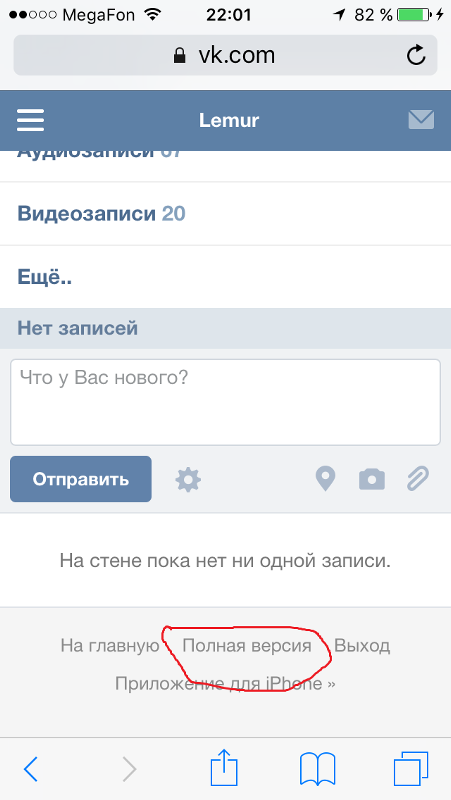
Комментарии
Не могу войти на свою страницу поле чистки истории. Забиваю последний вариант пароля-не получаеться. Помогите
не могу зайти с компьютера на свою страницу, требует обновление для мобильника, а я не выхожу с телефона, только с пк
Здравствуйте, Наталья!
Рекомендуем попробовать сменить браузер и проверить правильность ссылки для перехода.
Здравствуйте, не могу зайти на свою страницу «забыла пароль» нажимаю на эту кнопку у меня просит мою фотографию и фото паспорта. Я ему все отправляю а в итоге не востонавливает т. К у меня страница не по моей имени и фамилии. Что мне делать?
Здравствуйте, Стефания.
Ничего. Модераторы активно отслеживают фейковые страницы. А Ваша по сути такой и является.
Я забыла пароль только помню логин
Здравствуйте, Екатерина!
Для восстановления доступа к странице, воспользуйтесь формой «Забыл пароль». Если есть доступ к телефону, привязанному к странице, на него поступит код. Если нет, то нужно будет подтвердить, что страница Ваша.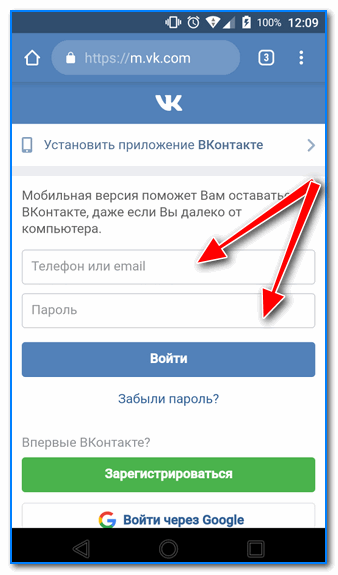
Не могу зайти на свою страницу, не помню пороль ,у меня стоит двойная защита и по этому смс идут не на тел.а на страницу,подскажите что делать
Здравствуйте, Ксюня. Двухфакторная защита, если речь идет о ней, так не работает. Сообщения на страницу прислать невозможно. Так что проблема в чем-то другом. Скорее всего, либо номер указан неверно, либо у Вас стоит защита от СМС с коротких номеров.
Попробуйте на моменте после нажатия кнопки «забыл пароль» воспользоваться кнопкой «нет доступа к телефону»
Забыла пароль , через мобильную версию восстановить не могу т.к на проверке робот ч или нет дело не движется , только висит что я не робот
Здравствуйте, Елена!
Вам нужно пройти капчу и подтвердить, что Вы не робот. На крайний случай попробуйте переустановить приложение.
Здравствуйте. Я не могу на свою страницу с пути зайти переносит сразу в мобильную версию. И ТАК СО ВСЕХ САЙТОВ. Помогите пожалуйста
Здравствуйте, Даша. Если мы Вас правильно поняли, Вы пытаетесь открыть ВК через смартфон, но хотели бы пользоваться компьютерной версией? Всё верно? Если да, то воспользуйтесь справа в браузере кнопкой «Версия для компьютера» или в приложении с помощью инструкции из статьи.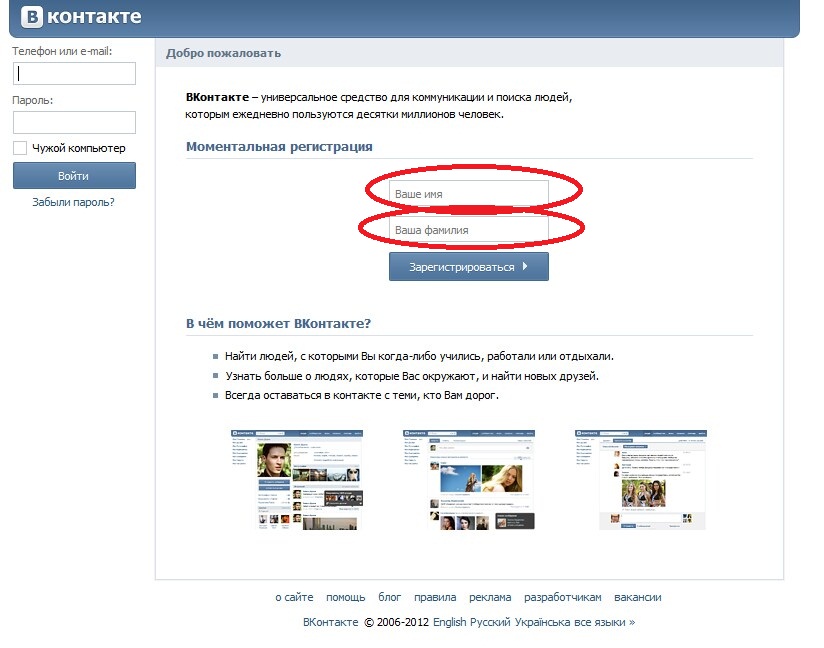
Здравствует я удалила страницу но помню номер телефона как могу восстановить ?
Здравствуйте.
Если не прошло 210 дней, восстановить страницу можно просто зайдя в свой профиль. Там будет кнопка «Восстановить страницу». Если Вы не помните пароль, воспользуйтесь опцией «Забыл пароль» при входе
Могу ли я управлять своим телефоном Android с компьютера?
Вы, наверное, хотели бы время от времени управлять Android с вашего ПК. Может быть, ваш телефон находится внизу вашей сумки, или вы в классе и хотите, чтобы кто-то незаметно отправил сообщение. Или, возможно, вам нужно набрать много текста или посмотреть что-нибудь на большом экране.
К счастью, получить доступ к вашему телефону Android с компьютера легко.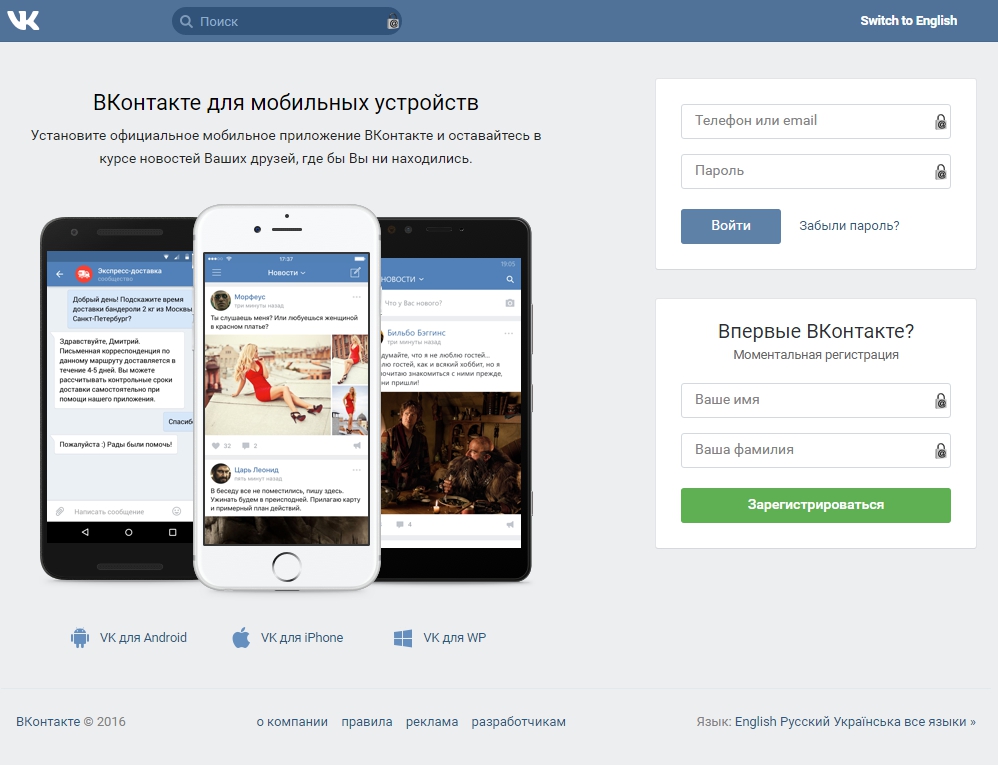 Вот четыре лучших варианта: от уже встроенного в Windows до полноэкранного зеркального приложения.
Вот четыре лучших варианта: от уже встроенного в Windows до полноэкранного зеркального приложения.
1.Управляйте своим телефоном Android из Windows 10
youtube.com/embed/XO303V2bQsg» frameborder=»0″ allow=»accelerometer; autoplay; encrypted-media; gyroscope; picture-in-picture» allowfullscreen=»»/>
Если вы используете Windows, то у вас уже есть базовый способ доступа к телефону с компьютера.Это работает через приложение «Ваш телефон» в Windows 10.
Ваш телефон — это встроенное приложение, которое позволяет вам просматривать 25 последних фотографий, отправлять и получать текстовые сообщения и управлять вызовами на вашем ПК.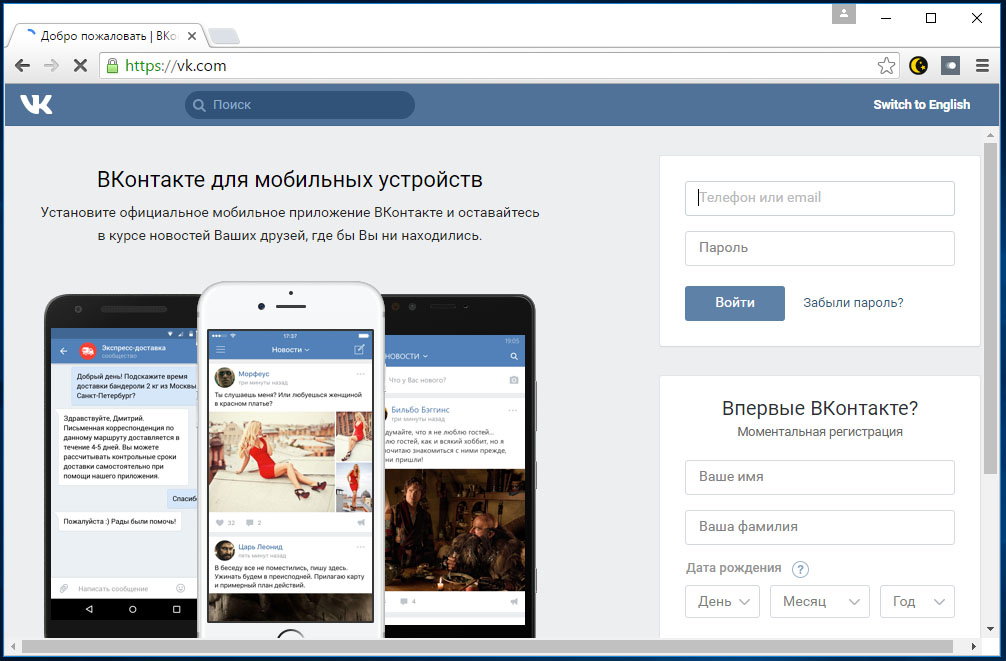 Microsoft также внедряет функцию зеркального отображения экрана, которая поддерживает ограниченное количество устройств.
Microsoft также внедряет функцию зеркального отображения экрана, которая поддерживает ограниченное количество устройств.
Чтобы настроить свой телефон:
- Обновите приложение «Ваш телефон» в Windows и установите приложение «Ваш телефон» на Android.

- Войдите в свою учетную запись Microsoft на обоих устройствах.
- Запустите приложение на телефоне и ПК, затем следуйте инструкциям на экране, чтобы связать их.
Процесс настройки может быть немного вспыльчивым, но, как только он начнется, все работает довольно хорошо. Если вам просто нужен быстрый способ отвечать на текстовые сообщения на ноутбуке, стоит попробовать.
2. Доступ к телефону с компьютера с помощью AirDroid
Доступ к телефону с компьютера с помощью AirDroid
AirDroid похож на гораздо более мощную версию Your Phone.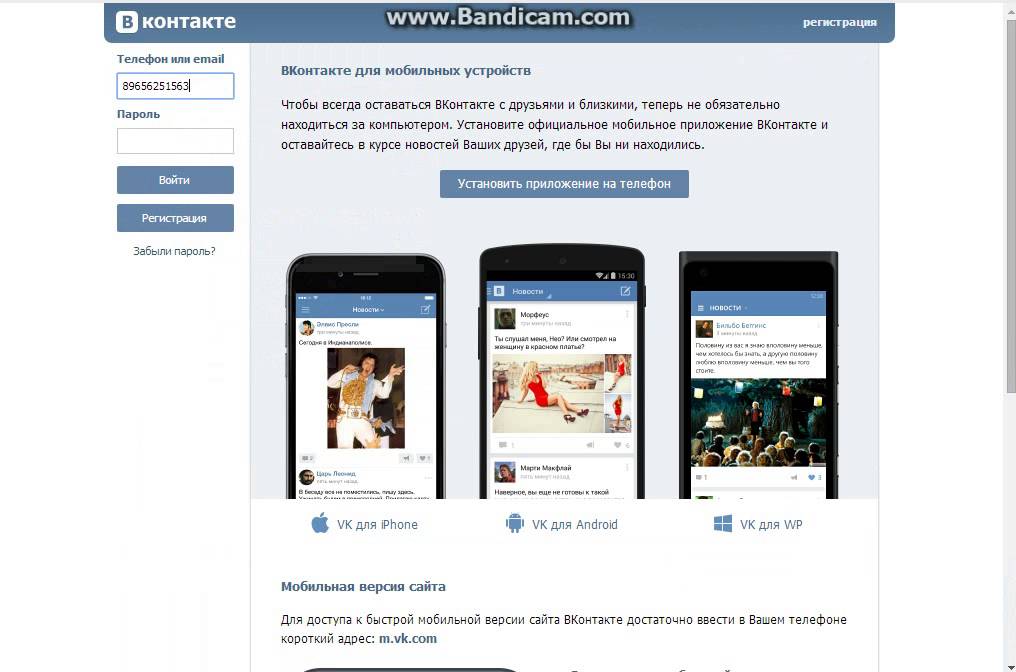 Это дает вам настольный доступ к большинству важных функций вашего телефона, и вам даже не нужно создавать учетную запись, чтобы использовать его. Хотя AirDroid бесплатен, вы можете подписаться на премиум-аккаунт, чтобы получить еще больше функций.
Это дает вам настольный доступ к большинству важных функций вашего телефона, и вам даже не нужно создавать учетную запись, чтобы использовать его. Хотя AirDroid бесплатен, вы можете подписаться на премиум-аккаунт, чтобы получить еще больше функций.
Сервис предлагает настольное приложение для Windows и Mac, но оно вам не нужно, поскольку оно работает в любом крупном веб-браузере на любой платформе.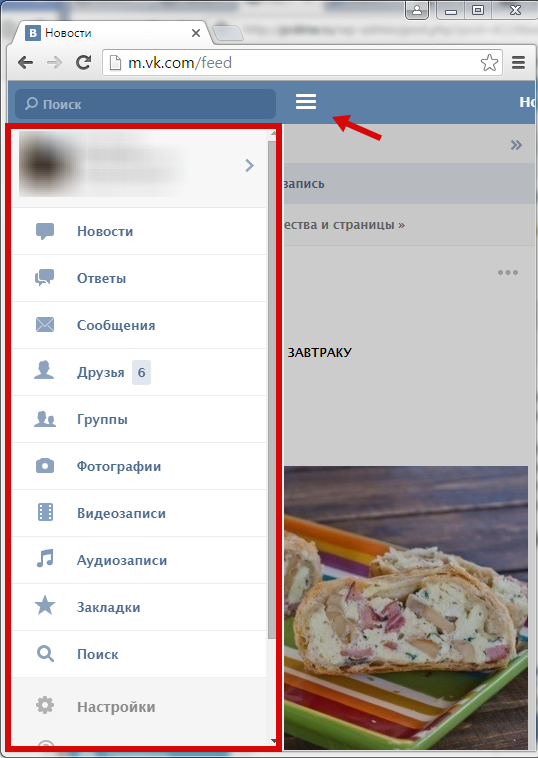 Это очень просто и делает его безопасным для использования на общем компьютере.
Это очень просто и делает его безопасным для использования на общем компьютере.
AirDroid позволяет управлять своим телефоном Android с ПК через Интернет или через Wi-Fi, если оба устройства подключены к одной сети.
Чтобы начать работу с AirDroid:
- Загрузите и установите AirDroid на свой телефон.
 При появлении запроса примите запросы на разрешения.
При появлении запроса примите запросы на разрешения. - Откройте браузер на своем компьютере или ноутбуке и перейдите на web.airdroid.com. Откроется страница с QR-кодом.
- Запустите AirDroid на телефоне и коснитесь значка Scan вверху экрана.
- Отсканируйте QR-код.
- Коснитесь Войти (даже если вы еще не создали учетную запись).
- Теперь вы подключены. Функции вашего телефона доступны в окне браузера.
Веб-интерфейс AirDroid напоминает рабочий стол и отлично смотрится при переходе в полноэкранный режим. Вы можете видеть доступные приложения и функции слева, а инструменты и информацию о вашем телефоне — справа. Вверху находится панель, которую можно использовать для поиска приложений, совершения звонков, установки будильника и т. Д.
Вы можете видеть доступные приложения и функции слева, а инструменты и информацию о вашем телефоне — справа. Вверху находится панель, которую можно использовать для поиска приложений, совершения звонков, установки будильника и т. Д.
Характеристики AirDroid
AirDroid не работает со сторонними приложениями, поэтому вы не можете использовать Snapchat на своем ноутбуке. Но это единственное серьезное ограничение. Он обладает множеством функций в других местах.
Но это единственное серьезное ограничение. Он обладает множеством функций в других местах.
Вы можете совершать звонки, а также отправлять и читать текстовые сообщения.Он также обеспечивает доступ к фотографиям и видео, хранящимся на вашем телефоне, а также к локально сохраненной музыке.
Кроме того, существует множество инструментов, которые легко связывают ваш телефон и рабочий стол. Вы можете переносить данные со своего ПК на телефон по беспроводной сети, вы можете ввести URL-адрес на рабочем столе и открыть веб-страницу на вашем телефоне, а также установить файлы APK удаленно.
Вы можете переносить данные со своего ПК на телефон по беспроводной сети, вы можете ввести URL-адрес на рабочем столе и открыть веб-страницу на вашем телефоне, а также установить файлы APK удаленно.
Вам действительно нужна учетная запись для некоторых функций, некоторые из которых ограничены бесплатной версией. Обновление до AirDroid Premium стоит 3 доллара в месяц, но всем, кроме самых продвинутых пользователей, должно быть достаточно бесплатной опции.
3. Удаленный доступ к Android с ПК с помощью AirMirror
Удаленный доступ к Android с ПК с помощью AirMirror
После того, как вы настроили AirDroid, вы можете использовать AirMirror, который отображает экран вашего телефона в браузере рабочего стола. Чтобы получить его, вам необходимо создать учетную запись AirDroid (которая бесплатна) и использовать браузер Chrome на своем компьютере.
Чтобы получить его, вам необходимо создать учетную запись AirDroid (которая бесплатна) и использовать браузер Chrome на своем компьютере.
Процесс настройки немного сложнее, что делает его более подходящим для опытных пользователей.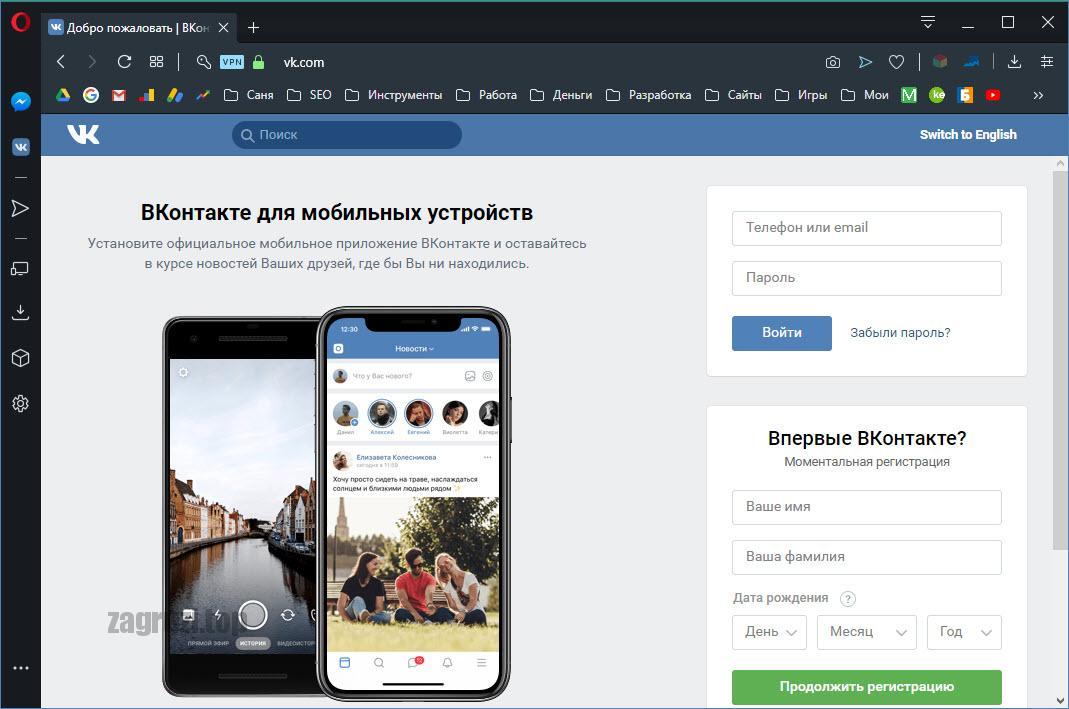 Это требует, чтобы вы включили опцию USB-отладки в настройках разработчика:
Это требует, чтобы вы включили опцию USB-отладки в настройках разработчика:
- Установите приложение AirMirror на свой телефон и войдите в свою учетную запись.
- На свой ноутбук установите расширение AirMirror Chrome.
- Подключите телефон к компьютеру с помощью кабеля USB. Включите отладку по USB в параметрах разработчика в настройках .
- Перейдите на web.
 airdroid.com в Chrome и нажмите кнопку AirMirror .
airdroid.com в Chrome и нажмите кнопку AirMirror . - Экран вашего телефона появится в окне браузера после подключения двух устройств.Как только это произойдет, отключите USB-кабель.
Теперь у вас есть полное дистанционное управление Android с вашего ПК. Используйте мышь или трекпад для прокрутки и касания, а также клавиатуру для ввода. В отличие от AirDroid, вы можете работать со сторонними приложениями в AirMirror, а также перемещать файлы на телефон и с телефона с помощью параметров Сохранить на компьютер и Сохранить на устройство .
Поскольку приложение отражает экран вашего телефона, вам нужно держать экран включенным, чтобы им пользоваться.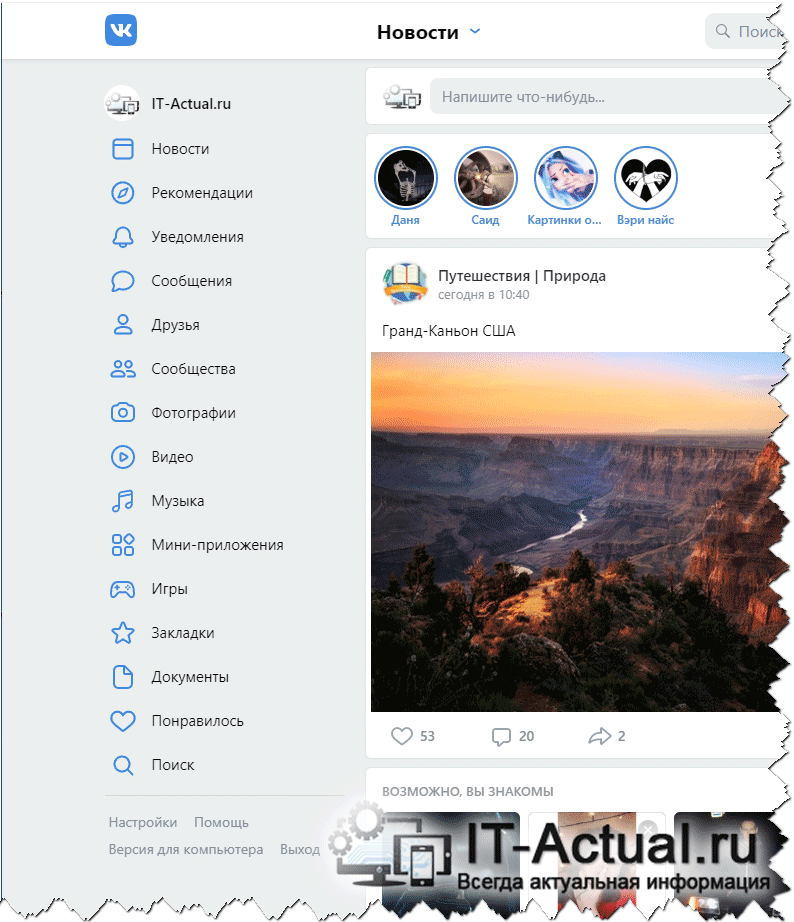
4.Управление телефоном Android с ПК с помощью Vysor
Vysor работает аналогично AirMirror, но его проще настроить.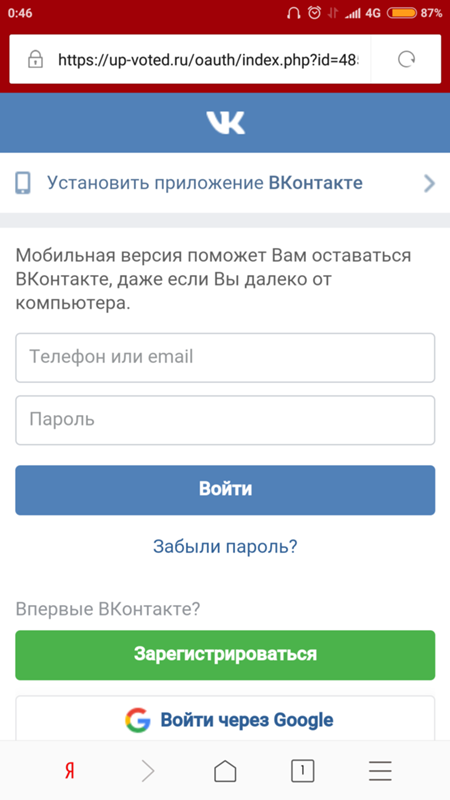 Это делает его хорошим вариантом для менее технически подкованных пользователей.
Это делает его хорошим вариантом для менее технически подкованных пользователей.
Vysor доступен для Windows, Mac, Linux и Chrome OS.Доступна бесплатная и платная версии. Бесплатная версия достаточно хороша, чтобы дать вам представление о том, что предлагается, но она ограничена — она включает рекламу, и вы можете использовать только проводное соединение.
Но что делает Vysor отличным, так это то, что здесь почти нет процесса установки или настройки.Вы должны включить отладку по USB, как с AirMirror, но это все. Просто установите Vysor на свой компьютер и подключите телефон. Все происходит автоматически.
Приложение загружается на ваше устройство Android по пути. Если вы когда-нибудь захотите удалить это, вы можете сделать это, перейдя в «Настройки »> «Приложения » на вашем устройстве Android.
Если вы когда-нибудь захотите удалить это, вы можете сделать это, перейдя в «Настройки »> «Приложения » на вашем устройстве Android.
Vysor Характеристики
После завершения вы увидите экран вашего телефона, отраженный в окне на рабочем столе. Есть удобные кнопки для создания снимков экрана, записи экрана и регулировки громкости. Все остальное вы можете делать с помощью мыши на виртуальном сенсорном экране.
Есть удобные кнопки для создания снимков экрана, записи экрана и регулировки громкости. Все остальное вы можете делать с помощью мыши на виртуальном сенсорном экране.
Изображение 1 из 2
Изображение 2 из 2
Поскольку Vysor — это сервис зеркального отображения экрана, совместимость приложений не стоит беспокоиться. Все, что работает на вашем телефоне, можно будет использовать на рабочем столе. Это включает в себя игры, хотя отставание будет проблемой в играх, требующих быстрой реакции.
Все, что работает на вашем телефоне, можно будет использовать на рабочем столе. Это включает в себя игры, хотя отставание будет проблемой в играх, требующих быстрой реакции.
Другие способы управления телефоном с ПК
Для этой цели вы можете посмотреть еще несколько приложений.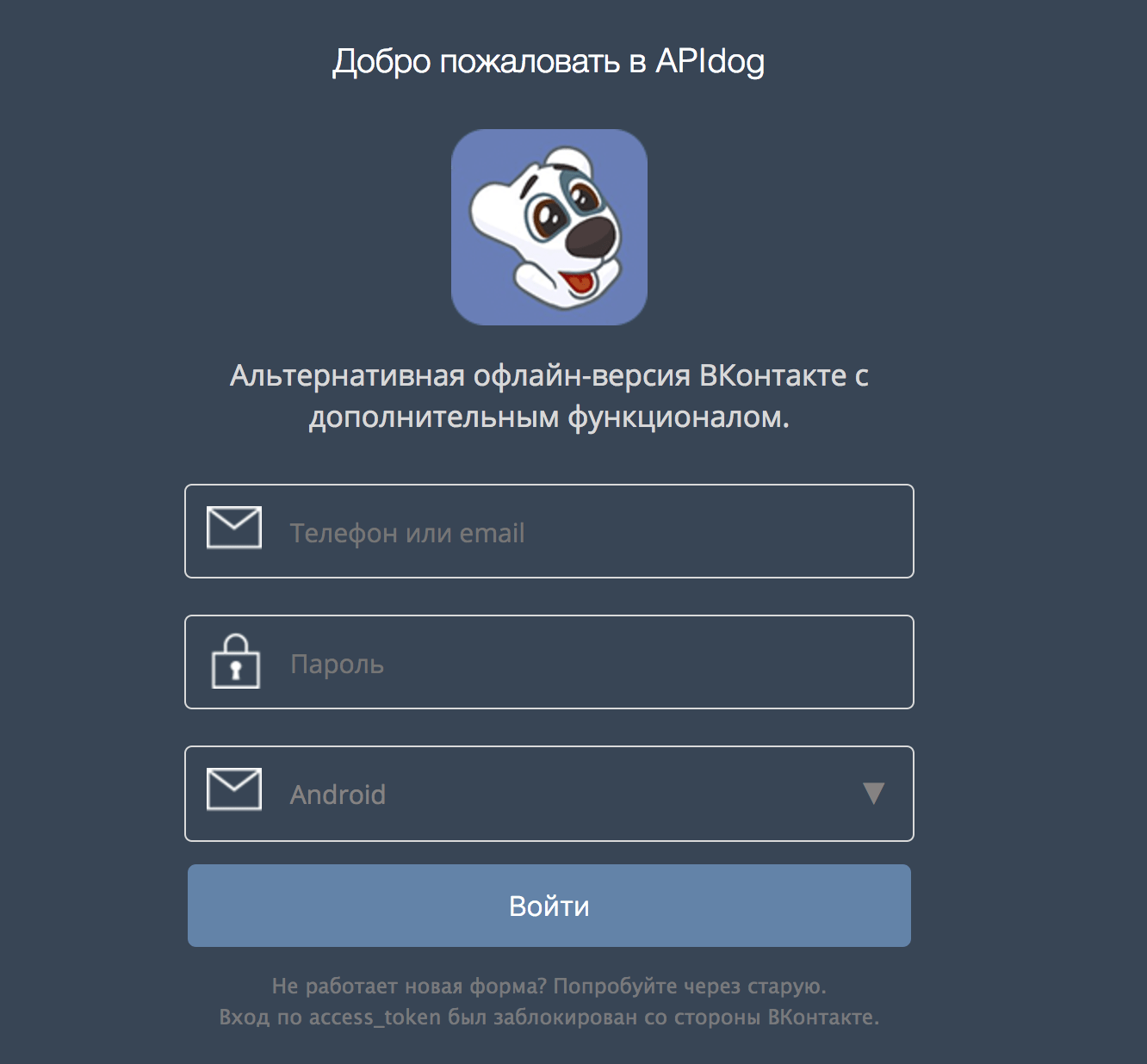 MightyText построен в основном для обмена сообщениями, как и ваш телефон, в то время как Pushbullet ближе к AirDroid, хотя и является более дорогим вариантом.
MightyText построен в основном для обмена сообщениями, как и ваш телефон, в то время как Pushbullet ближе к AirDroid, хотя и является более дорогим вариантом.
Кроме того, есть ApowerMirror, приложение для зеркалирования экрана, похожее на Vysor.Он поставляется с автономным приложением для Windows и Mac с ограничениями на бесплатную версию.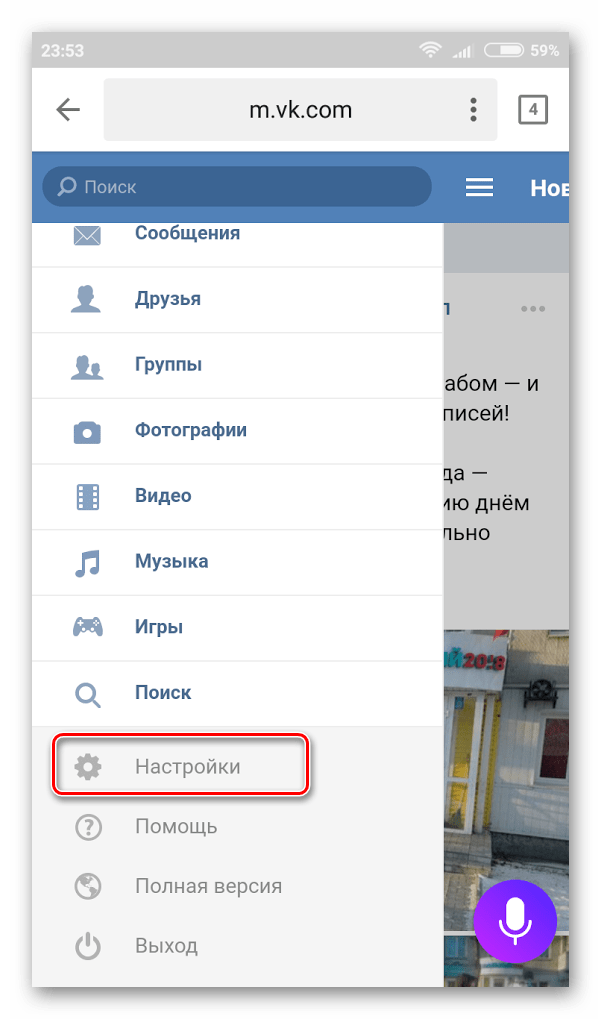 Обновление до полной версии приложения дороже, чем Vysor.
Обновление до полной версии приложения дороже, чем Vysor.
Существует также бесплатное приложение с открытым исходным кодом под названием Scrcpy, которое предлагает функции, аналогичные тем, за которые вам придется платить в Vysor.Звучит идеально, но, к сожалению, совсем не удобно. Процесс установки более сложен, и вы можете настроить параметры приложения только через командную строку. Тем не менее, если вы более продвинутый пользователь, на это стоит обратить внимание.
Тем не менее, если вы более продвинутый пользователь, на это стоит обратить внимание.
Другой вариант — не управлять телефоном напрямую, а использовать эмулятор.Это позволяет вам использовать свои любимые мобильные приложения или играть в игры для смартфонов на своем ноутбуке.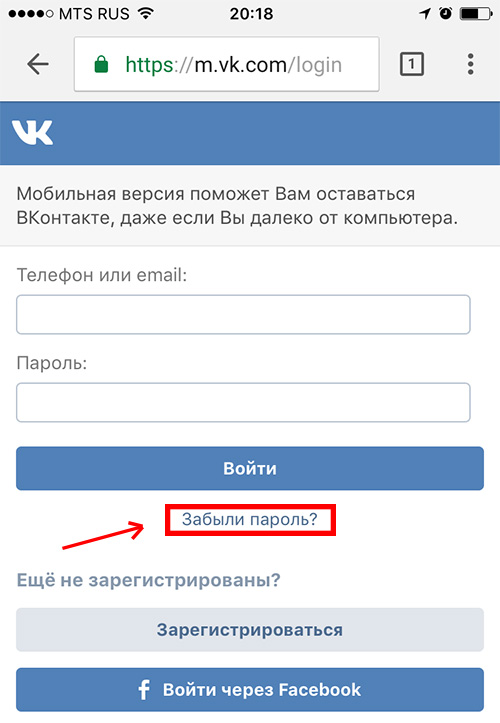 Ознакомьтесь с нашим руководством по лучшим эмуляторам Android для Windows 10, чтобы узнать о лучших приложениях для этого.
Ознакомьтесь с нашим руководством по лучшим эмуляторам Android для Windows 10, чтобы узнать о лучших приложениях для этого.
Кредит изображения: Денис Приходов / Shutterstock
6 исправлений для AirPods, которые не переключаются автоматически между устройствами Apple Если ваши AirPods не переключаются между устройствами Apple автоматически, вот исправления для этой досадной проблемы.
Энди — бывший печатный журналист и редактор журнала, который пишет о технологиях уже 15 лет.За это время он внес вклад в бесчисленное количество публикаций и написал работы по копирайтингу для крупных технологических компаний. Он также предоставил экспертные комментарии для средств массовой информации и организовал панели на отраслевых мероприятиях.
Больше От Энди БеттсаПодпишитесь на нашу рассылку новостей
Подпишитесь на нашу рассылку, чтобы получать технические советы, обзоры, бесплатные электронные книги и эксклюзивные предложения!
Еще один шаг…!
Подтвердите свой адрес электронной почты в только что отправленном вам электронном письме.
10 приложений для просмотра и отправки текстовых сообщений
Быстрые ссылки
Несмотря на удобство обмена мгновенными сообщениями, SMS по-прежнему играет важную роль для автоматического оповещения и обмена сообщениями с людьми со старыми телефонами. Если вы часто используете SMS, вы можете проверить свои текстовые сообщения в Интернете, чтобы быстрее отвечать с клавиатуры компьютера.
Как оказалось, есть много способов просматривать и отправлять текстовые сообщения, не вставая с компьютера.Вот лучшие приложения для проверки ваших SMS-сообщений на компьютере. Обратите внимание, что все эти решения предназначены только для Android, если не указано иное.
1.iMessage (iOS, Mac)
У пользователей iPhone есть только одна реальная возможность просмотра текстов на компьютере.Apple не разрешает использование альтернативных SMS-клиентов, поэтому вам нужно использовать встроенное приложение «Сообщения». Хотя у него есть несколько недостатков, приложение для обмена сообщениями и SMS по умолчанию имеет множество замечательных функций. Одним из них является облачная синхронизация, которая позволяет вам читать или отвечать на SMS-сообщения с помощью собственного приложения Сообщения вашего Mac.
Если вы уже используете приложение «Сообщения», но не можете просматривать разговоры с Mac, вам необходимо включить синхронизацию iCloud на своем телефоне.Для этого перейдите в «Настройки »> [Ваше имя]> iCloud и включите Сообщения .
К сожалению, у пользователей Windows с iPhone нет официальной возможности проверить свои тексты iOS.Ниже мы рассмотрим способ обхода проблемы.
2.Google Voice (Интернет)
Пользователи Google Voice могут просматривать свои сообщения через официальное веб-приложение.Вы можете создавать новые сообщения, и он даже поддерживает предварительный просмотр мультимедиа. На этой же странице у вас также есть доступ к журналам телефона, голосовой почте и многому другому в Google Voice.
Чтобы использовать его, все, что вам нужно сделать, это зайти на веб-сайт Google Voice на своем компьютере, войти в свою учетную запись, и все готово.Если вы еще не используете Google Voice, вы можете получить номер бесплатно.
В отличие от большинства других решений из списка, веб-приложение Google Voice не требует постоянного телефонного соединения, поскольку все ваши разговоры хранятся на серверах Google.К сожалению, Google Voice пока доступен только в США.
Визит: Google Voice (бесплатно)
3.Сообщения Android
Стандартное приложение Google для обмена SMS на стандартном Android, Android Messages, также имеет веб-клиент.Он имеет тему Material Design и знакомый макет из двух столбцов с поддержкой индивидуальных и групповых разговоров.
Кроме того, вы можете включить темный режим в его настройках.Также есть возможность получать уведомления в вашем браузере.
Для начала откройте веб-сайт сообщений Android.Оказавшись там, запустите приложение «Сообщения» на телефоне и в меню с тремя точками нажмите Сообщения для Интернета . Следуйте инструкциям по сканированию кода, и через несколько секунд вы будете в сети.
Если вы хотите установить сообщения Android и у вас нет совместимого телефона Android, попробуйте загрузить последнюю версию APK-файла.
Загрузить: Сообщения Android | Android Сообщения APK (бесплатно)
4.Pushbullet
изображение галерея (2 изображения) ЗакрытьИзображение 1 из 2
Изображение 2 из 2
Помимо того, что вы можете быстро обмениваться файлами и зеркалировать уведомления с телефона на ПК, Pushbullet также имеет специальную вкладку для SMS.Здесь вы найдете все свои существующие разговоры и сможете просматривать или отвечать как с текстом, так и с мультимедиа. Он также поддерживает начало новых разговоров.
Если вы не включили зеркалирование SMS во время установки Pushbullet, запустите приложение на своем телефоне.Затем смахните от левого края, чтобы открыть панель навигации, и выберите SMS . Включите SMS-синхронизацию , и вам будет предложено предоставить необходимые разрешения. Как только это закончится, все должно быть готово.
На вашем компьютере есть несколько способов просмотра сообщений.Вы можете загрузить настольные приложения или расширения браузера или войти в систему на веб-сайте Pushbullet. Обратите внимание, что вы ограничены 100 сообщениями в месяц, если вы не платите за план Pushbullet Pro.
Скачать: Pushbullet для Android | Рабочий стол (бесплатно, доступна подписка)
5.Импульсное SMS
Pulse — это сторонний SMS-клиент, который предлагает множество дополнительных функций.Это включает в себя широкий спектр тем на выбор, защиту паролем, планирование сообщений, предварительный просмотр веб-ссылок, массу отличных ярлыков и, конечно же, возможность загружать тексты на свой компьютер. Веб-приложение Pulse во многом похоже на Android-сообщения и отличается современным, чистым внешним видом.
Однако эти дополнительные функции не бесплатны.За синхронизацию ваших SMS-разговоров между устройствами Pulse взимает ежемесячную плату в размере 1 доллара США или 6 долларов США в год. Кроме того, вы можете внести единовременную плату в размере 11 долларов за пожизненный доступ.
Скачать: Pulse SMS для Android | Интернет (бесплатно, доступна подписка)
6.MightyText
Если вы ищете комплексную платформу для использования SMS на вашем компьютере, особенно в деловых целях, попробуйте MightyText.Помимо возможности отправлять текстовые сообщения с вашего ПК, MightyText имеет несколько дополнительных утилит, таких как планировщик SMS, многооконный режим, в котором вы можете одновременно участвовать в многочисленных чатах, и многое другое.
MightyText может многое из того, что предлагает Pushbullet, включая зеркалирование уведомлений.Поскольку в бесплатной версии установлено ежемесячное ограничение на количество отправляемых SMS-сообщений, вам необходимо приобрести подписку для неограниченного доступа. Он доступен в виде веб-приложения и расширения почти для всех браузеров.
Скачать: MightyText для Android | Рабочий стол (бесплатно, доступна подписка)
7.AirDroid
Мы уже рассматривали AirDroid раньше, так как это один из лучших способов получить доступ к вашему телефону Android с компьютера.Помимо проверки и отправки текстов, вы можете получать доступ к фотографиям, видео и музыке, перемещать файлы и многое другое.
Чтобы начать работу с AirDroid, установите приложение на свое устройство Android.Когда он будет готов, зайдите на сайт web.airdroid.com на своем компьютере, и вы увидите QR-код. Коснитесь значка Сканировать в верхней части экрана телефона и отсканируйте QR-код, чтобы соединить их.
Оттуда просто щелкните значок Сообщения в AirDroid, чтобы начать управлять своими текстовыми сообщениями.Бесплатная версия имеет некоторые ограничения, но подходит для базового использования. И хотя AirDroid предлагает версию для iOS, она не дает вам доступа к текстовым сообщениям.
Скачать: AirDroid для Android | AirDroid Web (бесплатно, доступна подписка)
8.Ваш телефон (Windows 10)
Microsoft обновила Windows 10, добавив в нее функцию под названием «Ваш телефон».Это позволяет легко управлять некоторыми аспектами вашего устройства прямо с вашего компьютера, включая текстовые сообщения.
Чтобы настроить свой телефон, сначала установите приложение на свое устройство Android.Откройте его, затем вам нужно будет войти в свою учетную запись Microsoft и дать ей разрешения на управление контентом. На вашем компьютере перейдите в Настройки > Телефон . Щелкните Добавить телефон , чтобы открыть приложение Ваш телефон и пройти через шаги входа в систему на вашем ПК.
Если вы вошли в систему на обоих устройствах и подключили их к одной сети, вы можете использовать свой телефон для отправки сообщений, просмотра фотографий и даже звонков.В отличие от других предложений, у него нет никаких ограничений или платной подписки. Как и AirDroid, Your Phone также работает на iOS, но не может синхронизировать текстовые сообщения на этой платформе.
Загрузить: Ваш телефон-компаньон для Android | Ваш телефон для Windows 10 (бесплатно)
9.Электронная почта на расширение для SMS (Google Chrome)
Мы рассмотрели всевозможные решения для доступа к вашим собственным текстовым сообщениям на вашем компьютере.Если хотите что-то немного другое, попробуйте расширение Chrome под названием «Отправить электронную почту в SMS».
Это расширение добавляет простую кнопку Mobile при создании нового сообщения в Gmail.Щелкните по нему, затем введите номера телефонов, на которые хотите отправить электронное письмо. Получателям будет отправлена копия вашего электронного письма в виде текстового сообщения.
Это полезно, если вы связываетесь с тем, кто редко проверяет свою электронную почту, или если вы весь день работаете в Gmail и не хотите открывать отдельное приложение для отправки SMS-напоминаний.
Обратите внимание, что это расширение работает только для номеров в США и Канаде.
Скачать: Отправить сообщение электронной почты в SMS для Chrome (бесплатно)
10.Screen Mirroring (все)
Если ничего из вышеперечисленного не подходит для ваших нужд, вы всегда можете попробовать несколько неуклюжее решение зеркального отображения экрана.Это позволяет вам воспроизвести весь экран вашего телефона на вашем компьютере и взаимодействовать с ним так же, как вы его использовали. Конечно, это означает, что вы можете просматривать свои тексты на своем компьютере, открыв приложение для SMS.
Доступно множество приложений для дублирования экрана, в зависимости от того, какие платформы вы используете.Некоторые из них бесплатны с ограничениями, а другие платные. Для начала узнайте, как отразить экран Android на компьютере или как отразить свой iPhone или iPad на ПК с Windows.
Теперь вы можете легко отправлять текстовые сообщения со своего компьютера
Большинство приложений, которые мы обсуждали, предназначены для пользователей Android, поскольку Apple не поддерживает сторонние SMS-клиенты на iOS.Но независимо от того, используете ли вы SMS все время или только время от времени, здесь есть приложение, которое позволяет вам получать доступ к вашим текстам на вашем ПК.
Если это не совсем то, что вы искали, ознакомьтесь с некоторыми бесплатными веб-сервисами, которые позволяют отправлять текстовые сообщения с другого номера.И посмотрите, как можно лучше использовать SMS с этими замечательными сервисами.
6 исправлений для AirPods, которые не переключаются автоматически между устройствами AppleЕсли ваши AirPods не переключаются между устройствами Apple автоматически, вот исправления для этой досадной проблемы.
Об авторе Бен Штегнер (Опубликовано 1610 статей)Бен — заместитель редактора и менеджер по адаптации в MakeUseOf.Он оставил свою работу в сфере ИТ, чтобы писать полный рабочий день в 2016 году, и никогда не оглядывался назад. В качестве профессионального писателя он освещал технические руководства, рекомендации по видеоиграм и многое другое уже более шести лет.
Больше От Бена СтегнераПодпишитесь на нашу рассылку новостей
Подпишитесь на нашу рассылку, чтобы получать технические советы, обзоры, бесплатные электронные книги и эксклюзивные предложения!
Еще один шаг…!
Подтвердите свой адрес электронной почты в только что отправленном вам электронном письме.
Как полностью контролировать свое Android-устройство с любого компьютера «Android :: Gadget Hacks
Вы когда-нибудь пользовались компьютером, когда друг случайно решал, что пора начать разговор с помощью текстового сообщения? Обычно вам нужно прекратить то, что вы делаете на рабочем столе, затем взять смартфон и ответить на текст. Затем, если ваш приятель отвечает другим сообщением, вам придется переключаться между мышью и клавиатурой и вашим портативным устройством.
Но что, если бы вы могли ответить на тот же текст, просто открыв окно на своем компьютере? А что, если это окно позволит вам полностью контролировать свой смартфон, пока он заряжается через USB? Что ж, разработчик Кушик Датта позаботился о том, чтобы этот фантастический сценарий, наконец, стал реальностью — а поскольку его новое приложение Vysor работает с веб-браузером Chrome, вы можете сделать это практически с любой настольной операционной системой.
Шаг 1. Включите ADB на компьютере (только для Windows)
Если вы используете ПК с Windows, вам необходимо установить драйверы ADB.Поэтому щелкните по этой ссылке , и загрузка файла драйвера должна начаться немедленно. (Пользователям Mac этого делать не нужно, поэтому переходите к следующему шагу.) Когда он будет готов, запустите его, а затем следуйте инструкциям по установке.
Шаг 2. Включите отладку по USB на вашем Android
Затем вам нужно будет включить ADB на вашем Android-устройстве, а затем убедиться, что он настроен на постоянное разрешение подключений с вашего компьютера. Итак, подключите свой телефон или планшет к компьютеру с помощью USB-кабеля для передачи данных, а затем откройте меню настроек на своем устройстве Android.
Отсюда перейдите в меню «Параметры разработчика» (если вы не видите такой записи, не забудьте сначала включить параметры разработчика). Затем включите параметр «Отладка по USB», затем нажмите «ОК» во всплывающем окне.
На этом этапе, когда ваш телефон все еще подключен к компьютеру, вы должны увидеть дополнительное всплывающее окно с вопросом, хотите ли вы разрешить соединение ADB с этого устройства. Установите флажок «Всегда разрешать с этого компьютера», затем нажмите «ОК» в этом всплывающем окне.
Шаг 3. Установите приложение Vysor для Chrome
Затем перейдите по ссылке по этой ссылке из браузера Google Chrome на вашем компьютере.Отсюда нажмите кнопку «Добавить в Chrome» в верхней части экрана, чтобы установить приложение Vysor Chrome.
После установки Vysor нажмите «Запустить приложение» или откройте панель запуска приложений Chrome на панели закладок в верхней части экрана, затем нажмите значок Vysor.
Шаг 4: Подключите Vysor к вашему устройству Android
С установленным Vysor и настроенным ADB использование вашего компьютера для просмотра и управления вашим устройством Android теперь станет невероятно простым. Начните с нажатия кнопки «Найти устройства» в главном меню Vysor.
Отсюда выберите свое Android-устройство из списка, затем нажмите «Выбрать», после чего ваш экран должен начать зеркальное отображение на ваш компьютер в течение нескольких секунд. Если у вас возникли проблемы с подключением, вернитесь к шагу 1 этого руководства или ознакомьтесь с нашим полным руководством по настройке и устранению неполадок отладки USB.
Шаг 5. Управляйте своим Android-устройством с вашего ПК
Теперь, когда вы подключены, вы должны увидеть дисплей вашего Android-устройства в окне на вашем компьютере.Отсюда вы можете использовать мышь или клавиатуру для навигации по телефону или планшету, как обычно.
Однако есть несколько сочетаний клавиш, о которых вам следует знать. Используйте клавишу ESC, чтобы имитировать кнопку «Назад», клавишу F1 для доступа к функциям меню Android и клавишу «Домой», чтобы быстро вернуться на главный экран. На MacBook эти сочетания клавиш могут различаться или вообще не работать.
Если вы откроете приложение с альбомной ориентацией, окно на вашем компьютере автоматически повернется в соответствии с содержимым вашего экрана.То же самое происходит, если вы хотите изменить размер этого окна — просто перетащите его за один из углов, и содержимое будет увеличиваться или уменьшаться, чтобы соответствовать окну на лету.
Шаг 6: Предоставьте другим людям доступ к управлению своим устройством Android
ПРИМЕЧАНИЕ: Теперь для этой функции требуется профессиональная версия Vysor. Вы можете просмотреть тарифные планы Vysor здесь.
Если вам когда-нибудь понадобится передать управление вашим устройством другому человеку — скажем, в целях устранения неполадок — на самом деле использовать Vysor очень просто.Просто подключите телефон к компьютеру и запустите Vysor, как обычно, затем нажмите кнопку «Поделиться» в главном меню Vysor.
На этом этапе вы увидите сообщение, информирующее вас о том, что ссылка для совместного использования экрана вашего устройства была скопирована в ваш буфер обмена. Просто откройте свою любимую программу обмена сообщениями или почтовое приложение, а затем вставьте эту ссылку в сообщение другому человеку. Со своей стороны, как только они нажмут ссылку, им будет предложено установить приложение Vysor Chrome, и когда они это сделают, они смогут управлять вашим телефоном удаленно, как и вы.
Какие интересные применения вы уже нашли для Vysor? Сообщите нам об этом в разделе комментариев ниже или напишите нам в Facebook или Twitter Android Hacks, Facebook, Google+ или Twitter.
Обеспечьте безопасность соединения без ежемесячного счета . Получите пожизненную подписку на VPN Unlimited для всех своих устройств, сделав разовую покупку в новом магазине Gadget Hacks Shop, и смотрите Hulu или Netflix без региональных ограничений, повышайте безопасность при просмотре в общедоступных сетях и многое другое.
Купить сейчас (80% скидка)>
Мой компьютер работает медленно, что я могу сделать, чтобы это исправить?
Обновлено: 31.12.2020, Computer Hope
Ниже приведены шаги, которые пользователи могут выполнить, чтобы ускорить работу компьютера или определить, почему компьютер работает медленно. Следует отметить, что на этой странице рассматривается только общий медленный компьютер, а не компьютер, который медленно запускается или имеет медленное подключение к Интернету. Чтобы диагностировать эти проблемы, посетите следующие страницы:
Перезагрузка
Если ваш компьютер в последнее время не перезагружался, обязательно перезагрузите его, прежде чем выполнять какие-либо из следующих действий.Перезагрузка компьютера может решить многие проблемы и является простым первым шагом.
Фоновые программы
Одна из наиболее частых причин медленной работы компьютера — это программы, работающие в фоновом режиме. Удалите или отключите все резидентные программы и программы автозагрузки, которые автоматически запускаются при каждой загрузке компьютера.
НаконечникЧтобы узнать, какие программы работают в фоновом режиме и сколько памяти и ЦП они используют, откройте диспетчер задач. Если вы используете Windows 7 или выше, запустите Resmon, чтобы лучше понять, как используются ресурсы вашего компьютера.
Если на вашем компьютере есть антивирусный сканер, программа защиты от шпионского ПО или другая утилита безопасности, убедитесь, что она не сканирует ваш компьютер в фоновом режиме. Если сканирование выполняется, это снижает общую производительность вашего компьютера. В этом случае дождитесь завершения сканирования, и производительность компьютера должна повыситься.
Удалить временные файлы
Когда компьютер запускает программы, временные файлы хранятся на жестком диске. Удаление этих временных файлов помогает повысить производительность компьютера.
Компьютеры Windows
Во-первых, мы предлагаем использовать утилиту Windows Disk Cleanup для удаления временных файлов и других файлов, которые больше не нужны на компьютере.
К сожалению, очистка диска не может удалить все файлы во временном каталоге. Поэтому мы также рекомендуем удалять временные файлы вручную.
- Откройте меню «Пуск» или и нажмите клавишу Windows , затем введите % temp% в поле поиска.
В Windows XP и более ранних версиях щелкните опцию Run в меню «Пуск» и введите % temp% в поле Run .
- Нажмите Введите , и откроется папка Temp.
- Вы можете удалить все файлы, найденные в этой папке, и, если какие-либо файлы используются и не могут быть удалены, их можно пропустить.
Свободное место на жестком диске
Убедитесь, что на жестком диске имеется не менее 200-500 МБ свободного места. Это доступное пространство позволяет компьютеру иметь место для файла подкачки, чтобы увеличиться в размере и освободить место для временных файлов.
Плохой, поврежденный или фрагментированный жесткий диск
Проверить жесткий диск на наличие ошибок
На компьютере с Windows запустите ScanDisk, chkdsk или что-то подобное, чтобы убедиться, что с жестким диском компьютера все в порядке.
На компьютере с macOS откройте программу Disk Utility и используйте опцию First Aid , чтобы проверить жесткий диск на наличие ошибок. Чтобы открыть Дисковую утилиту:
- Щелкните значок Launchpad на док-станции.
- Откройте папку Other .
- Щелкните Disk Utility , чтобы открыть программу.
Убедитесь, что жесткий диск не фрагментирован
Запустите дефрагментацию, чтобы убедиться, что данные расположены в наилучшем порядке.
Тест жесткого диска
Используйте другие программные инструменты, чтобы проверить жесткий диск на наличие ошибок, посмотрев на SMART диска.
Проверка на вирусы
Если ваш компьютер заражен одним или несколькими вирусами, он может работать медленнее. Если на вашем компьютере не установлена антивирусная программа, запустите бесплатную онлайн-утилиту Trend Micro Housecall, чтобы сканировать и удалять вирусы на вашем компьютере. Также рекомендуем установить антивирусную программу для активной защиты от вирусов.
Поиск вредоносных программ
Сегодня шпионское и другое вредоносное ПО является серьезной причиной многих компьютерных проблем, включая снижение производительности. Даже если на компьютере установлен антивирусный сканер, мы также рекомендуем запустить сканирование на наличие вредоносных программ. Используйте бесплатную версию Malwarebytes для сканирования вашего компьютера на наличие вредоносных программ.
Аппаратные конфликты
Убедитесь, что диспетчер устройств не имеет конфликтов. Если таковые существуют, устраните эти проблемы, поскольку они могут быть причиной вашей проблемы.
Обновление операционной системы
Чтобы обновить компьютер под управлением Microsoft Windows, запустите Центр обновления Windows.
Чтобы обновить компьютер с macOS, запустите «Обновление программного обеспечения». Чтобы обновить операционную систему, используйте App Store.
Отключить надстройки браузера
Если ваш компьютер работает особенно медленно при использовании веб-браузера, рассмотрите возможность отключения любых подключаемых модулей, надстроек или расширений браузера.
Обновите драйверы
Убедитесь, что у вас установлены последние версии драйверов для оборудования вашего компьютера, особенно последние версии драйверов для видео. Наличие устаревших драйверов может вызвать ряд проблем, включая снижение производительности.
Перезагрузите компьютер еще раз
После внесения любых изменений, указанных выше, перезагрузите компьютер.
Запустите очиститель реестра
ЗаписьЕсли у вас компьютер Mac, пропустите этот раздел, так как в macOS нет реестра.
Обычно мы не рекомендуем очистители реестра. Однако, если вы выполнили все описанные выше действия, а ваш компьютер по-прежнему работает медленно, попробуйте запустить на нем программу очистки реестра.
Обновление памяти
Если ваш компьютер используется более двух лет, вам может потребоваться больше памяти.Сегодня мы предлагаем компьютерам иметь минимум 2 ГБ памяти (RAM) для 32-разрядной системы и 4 ГБ для 64-разрядной системы. Имея достаточно памяти для запуска программ в памяти, вашему компьютеру не нужно подкачивать информацию, хранящуюся в памяти, в файл подкачки. Если индикатор жесткого диска горит постоянно, это означает, что компьютер часто обменивается информацией между вашей памятью и жестким диском.
Обновление жесткого диска
Одним из самых узких мест компьютера является жесткий диск.Переход со стандартного жесткого диска на твердотельный накопитель (SSD) резко повышает производительность компьютера.
Компьютер или процессор перегревается
Убедитесь, что ваш компьютер и процессор не перегреваются. Избыточный нагрев может вызвать снижение производительности компьютера, поскольку большинство операционных систем автоматически снижают скорость процессора, чтобы компенсировать проблемы, связанные с нагревом.
Пыль, грязь и волосы также могут затруднять воздушный поток внутри компьютера, что приводит к его перегреву.Убедитесь, что корпус вашего компьютера чистый, а вентиляторы ничем не закрыты.
Увеличьте или увеличьте скорость процессора
Увеличение скорости процессора (ЦП) может улучшить производительность вашего компьютера. Есть два варианта увеличения скорости процессора: overc
Камера не работает в Windows 10
Предоставьте вашим приложениям разрешение
Если вы недавно обновили Windows 10, вам может потребоваться разрешить приложениям использовать камеру.В более новых версиях Windows 10 у некоторых приложений нет доступа к камере по умолчанию.
Чтобы разрешить устройству доступ к камере, выберите Start , затем выберите Settings > Privacy > Camera . В Разрешить доступ к камере на этом устройстве , если Доступ к камере для этого устройства отключен, выберите Изменить и включите Доступ к камере для этого устройства .
Разрешить доступ к камере на этом устройстве
Примечание: Если доступ к камере для устройства отключен и вы не можете выбрать Изменить , вам понадобится администратор устройства, чтобы включить для вас доступ к камере.
Прежде чем какое-либо приложение сможет получить доступ к вашей камере, убедитесь, что доступ к камере включен для приложений в вашей учетной записи. Убедитесь, что Разрешить приложениям доступ к вашей камере включен.
После разрешения доступа к камере перейдите к Выберите, какие приложения Microsoft Store могут получить доступ к вашей камере и включите доступ к камере для приложений, которые вы хотите. В этом списке будут отображаться только приложения, установленные из Microsoft Store.
Если вы установили приложение из Интернета, с диска, USB-накопителя или ваш ИТ-администратор установил приложение для вас, это может быть не приложение Microsoft Store.Чтобы проверить, перейдите к Разрешите настольным приложениям доступ к вашей камере и убедитесь, что она включена. Многие приложения для видеоконференций, такие как Microsoft Teams, являются настольными приложениями, для которых необходимо включить этот параметр.
Чтобы узнать, как настроить параметры конфиденциальности камеры в Windows 10, перейдите на эту страницу сообщества Windows (на английском языке).
Проверьте антивирусное программное обеспечение
В настройках антивирусного программного обеспечения найдите настройки, которые блокируют доступ к камере или разрешение на использование камеры.Чтобы получить помощь, посетите веб-сайт производителя антивирусного программного обеспечения.
.
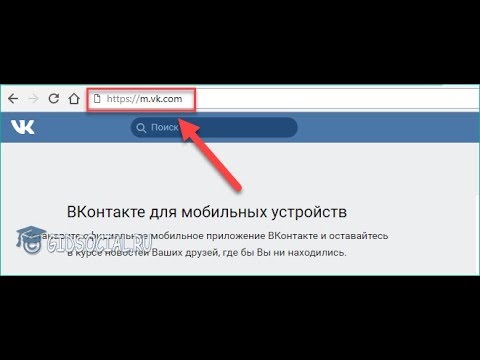

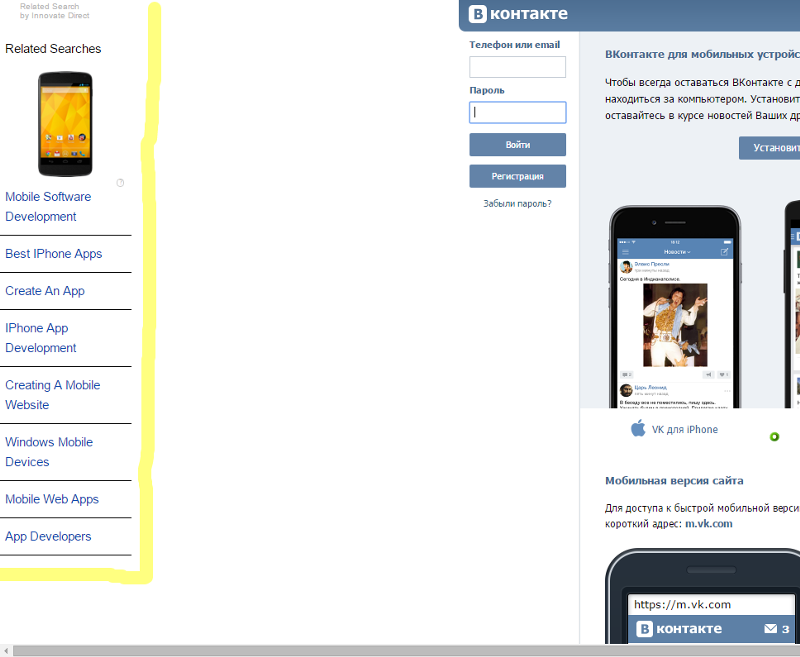 И обязательно проявляйте бдительность, если Вам нужно войти в ВК с чужого компьютера. Так очень легко передать свои доступы посторонним пользователям. А Вы ведь этого не хотите?
И обязательно проявляйте бдительность, если Вам нужно войти в ВК с чужого компьютера. Так очень легко передать свои доступы посторонним пользователям. А Вы ведь этого не хотите?
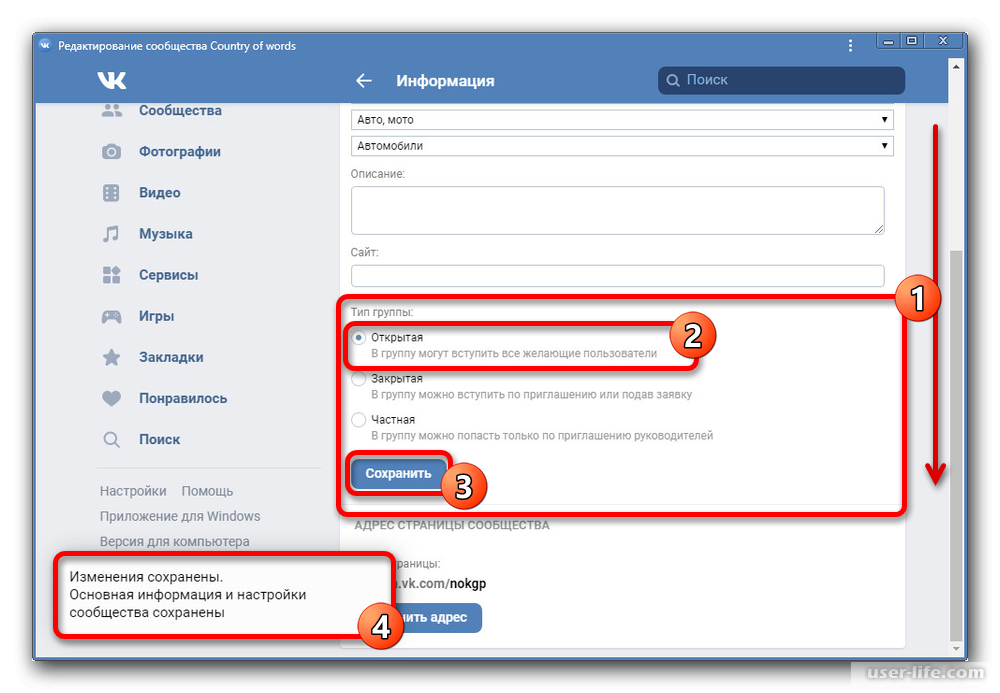 Доступ к телефону с компьютера с помощью AirDroid
Доступ к телефону с компьютера с помощью AirDroid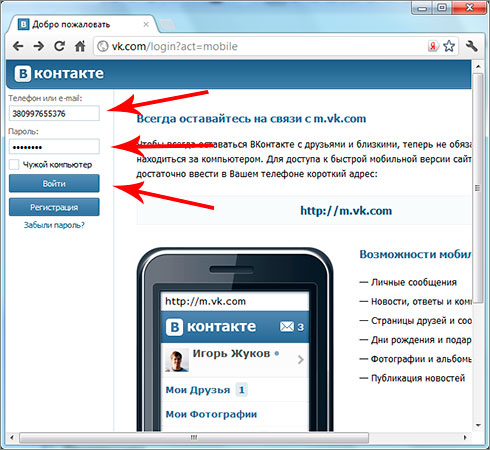 При появлении запроса примите запросы на разрешения.
При появлении запроса примите запросы на разрешения.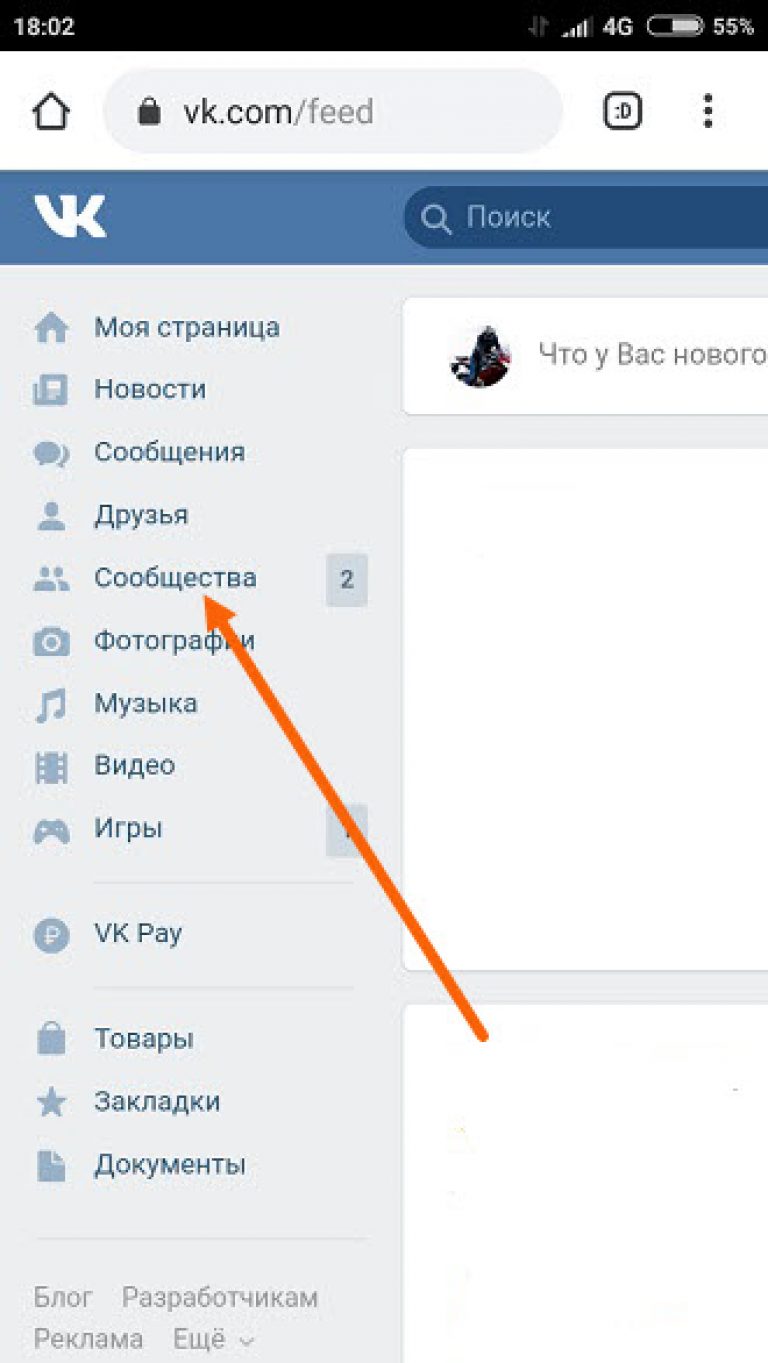 Удаленный доступ к Android с ПК с помощью AirMirror
Удаленный доступ к Android с ПК с помощью AirMirror airdroid.com в Chrome и нажмите кнопку AirMirror .
airdroid.com в Chrome и нажмите кнопку AirMirror .